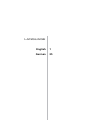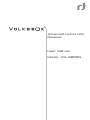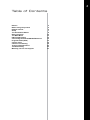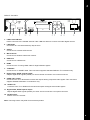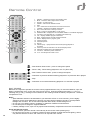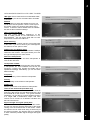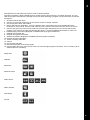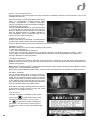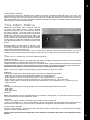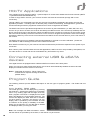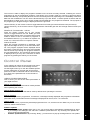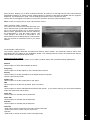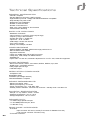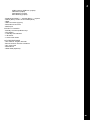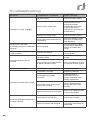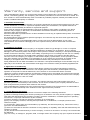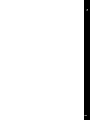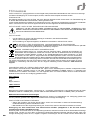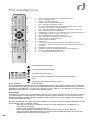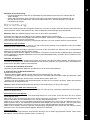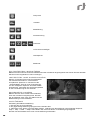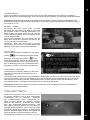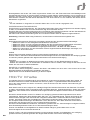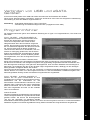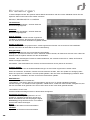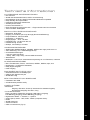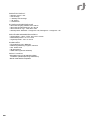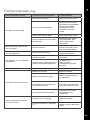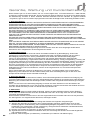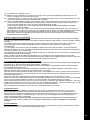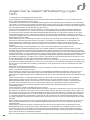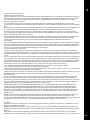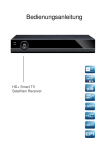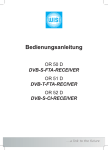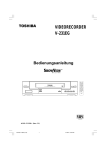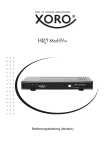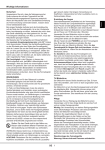Download Rt Volksbox IDL 6650n User manual
Transcript
Inverto Digital Labs 18 Duchscherstrooss, L-6868 Wecker, Luxembourg Tel: +352 264 367 1 Fax: +352 264 313 68 e-mail: [email protected] Web: www.inverto.tv IDL 6650n Advanced Hybrid HD+ Receiver V140710 Language English 1 German 25 Advanced Hybrid HD+ Receiver User Manual Model - IDL 6650N En Table of Contents Notices Before using the product Remote Control Setup The Installation Wizard Basic Operation The Main Menu HbbTV applications Connecting external USB & eSATA devices Program Guide (EPG) Control Panel Channel Lists Editing Technical Specifications Troubleshooting Warranty, service and support 2 4 6 7 8 10 13 14 14 14 15 19 20 22 23 Notices Copyright (Copyright © 2010 Inverto Digital Labs ) Not to be copied, used or translated in part or whole without Inverto prior consent in writing except approval of ownership of copyright and copyright law. Warranty This warranty does not cover parts which may become defective due to misuse of the information contained in this manual. Read this manual carefully and make sure you understand the instructions provided. For your safety, be aware of the following precautions. Warning! Important Safety Instructions CAUTION: TO REDUCE THE RISK OF ELECTRIC SHOCK, DO NOT REMOVE COVER (OR BACK). NO USER SERVICEABLE PARTS INSIDE. REFER SERVICING TO QUALIFIED SERVICE PERSONNEL. Warning • To reduce the risk of fire or electric shock, do not expose this apparatus to rain or moisture. • To avoid explosion danger, do not dispose of batteries in an open fire. CE MARK FOR EUROPEAN HARMONISED STANDARDS The CE mark which is attached to these products means it conforms to EMC Directive (89/336/EEC) and Low Voltage Directive (73/23/EEC). WEEE Consumer Notice The Inverto Digital Labs S.a.r.l. product you have purchased is subject to Directive 2002/96/EC of the European Parliament and the Council of the European Union on waste electrical and electronic equipment (WEEE) and, in jurisdictions adopting that Directive, is marked as being put on the market after August 13, 2005, and should not be disposed of as unsorted municipal waste. Please utilize your local WEEE collection facilities in the disposition of this product and otherwise observe all applicable requirements. For further information on how to properly dispose of your product and for information specific to your country, please contact your vendor or visit the "Support" section of our website: www.inverto.tv/support open source software notice the product uses certain open source operating system software distributed pursuant to GNU GENERAL PUBLIC LICENSE version 2 and GNU LESSER GENERAL LICENSE version 2.1 each as defined and published by the free software foundation, inc. the following gpl and lgpl software source codes used in this product can be provided. GPL software linux kernel busybox gzip libgcc, libstdc++ LGPL software wedison, cairo ffmpeg visit our website - www.inverto.tv - to view the full terms of the GNU GENERAL PUBLIC LICENSE (GPL) and the GNU LESSER GENERAL PUBLIC LICENSE (LGPL). WEB and Internet-based Applications Web content and Internet-based services and applications are provided by third parties and can be terminated at any time without any notice. Important Information • Should you experience a problem with this unit, please refer to the trouble shooting section of this user manual. • Please retain the original packaging, should it be necessary at some stage to return the unit. Disposal of Old Electrical and Electronic Equipment (Applicable in the European Union and other European countries with separate collection systems) This symbol on the product or on its packaging indicates that this product shall not be treated as household waste. Instead it shall be handed over to the applicable collection point for the recycling of electrical and electronic equipment. By ensuring this product is disposed of correctly, you will help prevent potential negative consequences for the environment and human health, which could otherwise be caused by inappropriate waste handling of this product. The recycling of materials will help to conserve natural resources. For more detailed information about recycling of this product, please contact your local Civic Office, your household waste disposal service, or the shop where you purchased the product. 2 En Copyrights Television programmes, movies, video tapes, discs, and other materials may be copyrighted. Unauthorized recording of copyrighted material may be against the copyright laws in your region. Also, use of this product with cable television transmissions may require authorization from the cable television operator or transmitter/owner. CAUTION: PREVENTION OF SCREEN BURN-IN Continuous display of still images and graphics, such as on-screen displays, stock market tickers, and other fixed (non-moving) patterns can cause permanent damage to the television. Plasma screen displays, projection televisions, and CRT televisions are especially susceptible to this. About this manual • Instructions in this manual describe the operation using the controls on the remote. You can also use the corresponding controls on the front panel with the same markings. • The on-screen display illustrations used in this manual may not match the graphics displayed on your television exactly. Trademarks ‘Dolby’ and the ‘double-D’ symbol are trademarks of Dolby Laboratories SAFETY PRECAUTIONS This digital video receiver has been manufactured in accordance with international safety standards. For your own safety, you should read the notes on safety precautions carefully, and take note of them, before operating your new receiver. For your own safety, please be sure to follow these safety precautions. • This product is for indoor use in moderate climates only. • This product contains no user serviceable parts. The unit should only be opened or repaired by qualified service personnel. • The supplied AC power cable must be used to power this product. If the power cord becomes damaged, it must be replaced. Always refer to qualified personnel. • Check to make sure operating voltage of the product is identical with your local power supply, prior to connecting it to the power socket. • To prevent fire or shock hazard, do not place the product near objects filled with liquids, or near dripping or splashing liquids. • Install the product so the AC power cable can be unplugged from power socket immediately, in the event of a problem. • The unit should not be placed near sources of open flame. No open flame sources, such as candles, should be placed on the unit. • Should any solid object or liquid fall into the cabinet, unplug the product and have it checked by qualified personnel before operating it any further. • Proper grounding: For protection from lightning and static discharge the antenna connected to this receiver must be connected to earth ground. The proper grounding can be achieved by connection to the earth ground system of your house/building, or by a qualified installer. Ventilation • Do not expose the product to high temperatures, such as placing it on top of other product that produce heat or in places exposed to direct sunlight or spot lights. • The ventilation slots on top of the product must be left uncovered to allow proper airflow into the unit. Do not stand the product on soft furnishings or carpets. Do not stack electronic equipments on top of the product. • Do not place the product in a location subject to extreme changes in temperature. The temperature gradient should be less than 10 degrees C/hour. • Place the product in a location with adequate ventilation to prevent the build-up of heat inside the product. The minimum ventilation space around the unit should be 7 cm. The ventilation should not be impeded by covering the ventilation openings with items, such as newspapers, table cloth, curtains, etc. Power Sources • The product is not disconnected from the AC power source (mains) as long as it is connected to the power outlet or wall socket, even if the product is turned off. • If the product will not be used for a long period of time, disconnect it from the AC power outlet or wall socket. 3 Before using the product This chapter provides detailed description of the product and its accessories. Package content Front Panel Menu Exit 1 2 3 45 6 7 1. VFD Display 2. Standby indication LED 3. Standby key - Switches between operation and standby modes. 4. Channel Up key 5. Channel Down key 6. Channel Up indication LED 7. Channel Down indication LED 8. CA Interface - A slot for one smart card 4 8 En Scena 6x (IDL6650n) Rear Panel Graphics Rear Panel LNB Out SPDIF WiFi LNB In Electrical shock hazard! Do not open! Elektroschock-Gefahr! Nicht öffnen! 950-2150Mhz 13/18V Max. 400mA 22Khz LAN 1 2 eSATA 3 TV 45 6 Audio R AC 230V 50-60Hz 30W Max. Made in China 7 Video 8 9 Audio L SPDIF Optical 10 11 Off On 12 1. LNB In and LNB Out LNB In Connects to the satellite antenna cable. LNB Out allows to connect to another digital receiver. 2. LAN (RJ45) Connection to Local Area Network (LAN) at home. 3. eSATA Connects to a external SATA devices. 4. WiFi Antenna Connects to a Wireless LAN home network. 5. USB Host Connects to a USB devices. 6. HDMI Connects to the TV using HDMI cable for High Definition signals. 7. TV SCART Connects to a TV SCART cable. This connection supports Standard Definition TV resolutions only. 8. Digital audio, SPDIF Coaxial output Outputs digital audio signals (S/PDIF) for home cinema connection over coaxial connector. 9. CVBS video output Connects to the TV or DVD/VCR recorder and outputs analog composite video signals. This connection supports Standard Definition TV resolutions only. 10. AUDIO L/R Connects to the TV or DVD/VCR recorder and outputs analogue stereo audio signals. 11. Digital audio, SPDIF optical output Outputs digital audio signals (S/PDIF) for home cinema connection over optical connector. 12. On/Off switch Powers on/off the receiver. Note: The image shown may differ from the actual product 5 Remote Control 1 2 3 5 4 7 6 9 8 10 11 13 12 14 15 16 17 19 18 20 21 22 1 2 3 4 5 6 7 8 9 10 11 12 13 14 15 16 17 18 19 20 21 22 Standby – switches the receiver into standby mode Mute – mutes the audio outputs of the receiver Keypad – for user’s inputs Teletext – launches the teletext browser Help Fav – selects the favorite list the user wants to be active TV/Radio - displays the TV/Radio channel list Exit – leaves the menu currently on screen Menu – brings up the Main Menu on the screen Subtitles/Audio – displays the list of available subtitle or soundtrack languages Up, Down, Left, Right and OK – navigation and select keys Info – displays detailed program information Back - toggles through recently watched channels Guide – displays the TV program guide Volume up/down Channel up/down Record Instant replay – replays the last 30 seconds (during playback or time-shift) Color keys used for selection in On-Screen-Display menus Playback navigation keys (see details below) V-Format – selects the picture resolution 16:9 – sets the picture format to 16:9 - Fast Rewind / Slow motion - press to change the speed - Pause / Play - Pause during playback or live TV (Time shift) - Fast Forward / Slow motion - press to change the speed - Goes back to previous bookmark during playback or to previouse file in playlist - Stop - Goes back to next bookmark during playback or to next file in playlist Batteries Batteries are required to operate the remote control (supplied with the unit). To insert the batteries, open the battery compartment cover on the rear of the remote control. Insert the batteries (AAA size, 2 x 1.5V), by matching the (+) and (-) markings on the batteries to the markings inside the battery compartment. Close the compartment cover. Notes • Spent batteries should not be discarded in your domestic refuse. In most countries, you are legally obliged to ensure spent batteries are properly recycled.Use the batteries correctly to avoid possible leakage and corrosion. Do not touch the liquid with bare hands, should leakage occur. • Do not use a new battery with an old battery, or batteries of different manufacturers. • Do not attempt to recharge the supplied batteries • If battery leakage occurs, wipe out any liquid inside the battery compartment and insert new batteries. Using the Remote Control • For best results, point the remote control directly at the receiver while pressing keys • Do not place the receiver in a location exposed to direct sunlight or bright fluorescent lighting, as this may interfere with the receiver and cause it not to respond to the remote. 6 En Setup This section explains the most important functions to ensure that you can directly watch television with your new digital receiver. Please note, additional adjustments may be required. Note: Do not connect the digital receiver to the main power yet. Connecting the Antenna and LNB (Low Noise Block) to the digital satellite receiver input Connect the LNB on the satellite dish antenna directly to the digital receiver using the “LNB in” connector of the receiver, by means of a coaxial cable. You may use the loop-through connector to connect to a second receiver. Connecting the TV set The digital receiver and TV set can be connected by means of a SCART cable (not supplied) or HDMI cable (Optionally supplied). Simply connect the two ends of the cable you select to use in connecting the receiver to the TV set. The SCART connection ensures that audio and video signals are transmitted to the TV set in optimum quality. The HDMI connection is recommended for HD TV. In case the TV has a HDMI input connector, a special all-digital interface that provides the highest picture quality, connect the product to the TV with the HDMI cable. Connecting the Network The receiver connects to the internet through the internet router or DSL/cable modem in your home. The receiver can connect to the router or DSL/cable modem via the Ethernet or Wi-Fi interface depending on the interfaces supported by your router or DSL/cable modem equipment. 1. Connecting via the Ethernet port: Connect one end of the Ethernet cable to the receiver and the other end to the LAN port at the router or DSL/ cable modem. 2. Connecting via the Wi-Fi interface Set the options for the Wi-Fi: * Network Name (SSID): Select the network name of your Wi-Fi access point from the list. * Security Type (WEP, WPA, WPA2): The receiver supports WEP 40/128bit ASCII, WEP 40/128bit HEX, \ WPA and WPA2. The settings of the security type of the Wi-Fi and the receiver shall be the same. * Password: When using the security type, you must set the password. Enter the same password in the Wi-Fi setting menu. Note: To improve quality of service, keep the distance between the Wi-Fi access point and the receiver close. Connection to a DVD recorder or video recorder The DVD recorder or video recorder may be connected to the receiver via a SCART connection or the CVBS video and analogue stereo audio outputs. Note: The A/V output of the DVD recorder or VCR needs to be connected to the TV directly and cannot be connected to the receiver. Connection to a hi-fi system The audio quality of digital TV and radio programmes can be enjoyed even more when reproduced through a hi-fi audio system. To do this, use a RCA cinch stereo cable to connect the sockets marked Audio L/R on the receiver to one of the inputs of your hi-fi system marked either Line, Aux or Extra. If your hi-fi system is equipped with a digital audio input, you may use a digital RCA cinch cable to connect the electrical (Coax) digital audio output of your receiver (socket SPDIF) to your hi-fi or Dolby Digital system. The receiver is also equipped with an optical digital output. If your hi-fi system is equipped with an optical audio input, you may use an optical cable to connect your hi-fi system to your digital receiver. Connection to main power supply After all the connections are done you can connect your digital receiver to power. Just before plugging a power cable into the wall connector put the power switch, on the rear panel, in position 0 (off). 7 Connection Diagram Home Network Digital Audio LNB Out LNB In WiFi 950-2150Mhz 13/18V Max. 400mA 22Khz LAN eSATA SPDIF Electrical shock hazard! Do not open! Elektroschock-Gefahr! Nicht öffnen! Analogue Audio Audio R AC 230V 50-60Hz 30W Max. Made in China TV Video Audio L SPDIF Optical Off On Video output only eSATA devices VCR/DVD recorder USB devices The Installation Wizard The first time you turn on the receiver, a “Quick Start Guide” menu will be open to assist you with the initial settings. This menu will also appear after you do a Factory Reset. Use the Green and Red keys on the remote control to navigate forward or back through the wizard steps. Press the OK button to edit a parameter and select its value from the drop list that will appear on the right side of the screen. Country and Menu language This is where you can set your country and the menu language related parameters of your digital receiver. Select the language to be used for all menus. Note: This does not change the language for information about programs shown in the EPG. Press the Green key on the remote control to continue to Antenna settings. Antenna Settings Satellites To set up the receiver for the type of antenna connected, follow the instructions below. Select the satellites you wish to receive with the receiver. Each of the satellites in the built-in satellite list is configured with predefined default parameters. You may press the Blue button - Advanced settings - to edit these values. See below details of the Advanced Settings. 8 En Advanced Satellite settings LNB Type Select Universal for most standard LNBs, or Unicable if you have a Unicable LNB or Unicable multiswitch. Satellite Use this option to select the satellite for which you would like to set the position. Use the color keys on the remote control, as shown at the bottom of the screen, to delete or add a satellite from the satellite list and set their individual settings. LOF Low and High Band The LOF (Local Oscillator Frequency) of the LNB is usually printed on the LNB itself or in its documentation. You can set the High and Low LOF frequencies to match the LNB here. Band switching The receiver uses a 22kHz signal to control the band of the LNB. If you do not know if your LNB supports this feature, set the option to Auto. DiSEqC type and DiSEqC input You can connect up to two cascadable DiSEqC switches to the receiver. This option allows you to set the type and input port for each switch. Reference transponder This option allows you to set which transponder is used as the reference. Transponder number Use this option to select a transponder from the builtin transponder list. Once selected from the list, the Frequency, Polarity and Symbol rate fields will be updated accordingly. Alternatively you can set these fields manually. Frequency Set the frequency of the reference transponder. Polarity Set the polarity of the reference transponder. Symbol rate Set the symbol rate of the reference transponder. Tuner IF and Channel ID (Unicable only) This option allows you to select the Unicable Tuner IF frequency (also known as User Band frequency) and the channel ID for the receiver. In a typical Unicable installation, you are able to connect multiple receivers to a single LNB or Multiswitch output, with each receiver set to connect to a different Unicable user band and channel ID. Signal strength and signal quality bars In two level bar meters, on the right side of the screen, the user can see the strength and quality of the signal coming from the antenna dish to the tuners. These two meters can be used while doing a fine-tuning of the antenna position. The antenna has to be adjusted to have maximum possible signal strength and signal quality. 9 Channel search In order to view video programs, you must first do a channel search. Select the search scheme you wish the wizard to follow: * Select Automatic (HD+) to search for channels on HD+’s bouquets. * Select Satellite search to search for channels on all transponders for the selected satellite * Select Predefined List to restore a predefined channel list associated with the the Country you have selected earlier. For some countries, a default channel list is shared. Finding and storing the channels Once the options are set, press the “Green” key on the remote control to start the channel search. Once a channel search is started, a progress bar and list of channels found will be displayed. At any time, you may stop the search by pressing Exit on the remote control. After the channel search is complete, press the “Green” function key on the remote control to save the channel list and exit. Basic Operation Program Navigation • You can use the numeric keys on your remote control. • You can use the directional keys “Up” and “Down” on your remote control or on the front panel of the receiver. • You can use the P+ and P- keys on your remote control • Select your viewing list by pressing the “TV/Radio” or “FAV” key, select with the navigation key ”Left” or ”Right” the programme list, and confirm the selection with “OK” key. Volume Control Volume Control allows you to adjust the audio volume. 1. Press the Volume +/- key to adjust the audio volume. 2. Press the MUTE key to stop the audio temporarily. Note: The mute function remains set while you switch channels. 10 En Program Information (info-banner) Program information is always displayed for a certain period of time whenever you switch channels. You can view the program information by pressing the Info key while watching a program. Press the Exit key to hide the info-banner. 1. Channel number and name 2. Use the Up and Down arrow keys of the remote control to change channels 3. Current program name and timeline 4. HbbTV web service notification - The icon appears when a web-based service is available along the broadcast on this channel. Press the red color key on the remote control to launch the service on screen 5. Use the Left arrow key of the remote control to scroll through valid options for the current channel and program. The icons on the right side describe the options - see below detailed description for each icon. 6. Parental rating information (displayed if available with the program broadcast) 7. Satellite signal quality bar 8. Program encryption information 9. Teletext information (displayed if available with the program broadcast) 10. Program timeline information 11. Active recording notification 12. Volume 13. Current time and date. 14. Name and schedule of the next program 15. Use the Right arrow key of the remote control to scroll through program information, mini TV Guide, Full TV Guide and event scheduling. Sleep timer Subtitles Resolution Parental control Audio format Add to favorite Soundtrack Format 11 Add to favourite Scroll left with the Left arrow button when the Info-banner is displayed. Add the current channel to one of the available favourite lists. Subtitles and Soundtracks Some TV broadcasters provide several audio channels (Soundtracks) or subtitles information, carrying commentary in various European languages, to accompany the TV image. Press the ’’Audio/Subtitles” key on your remote control or scroll left with the Left arrow key when the Infobanner is displayed until the Subtitle or Soundtracks titles are displayed with the available subtitling or audio languages. Use the directional keys on the remote control to make a selection.\ ASPECT RATIO When the info-banner is displayed, scroll left with the Left arrow key until the Aspect ratio title is displayed. Press the Down arrow key and use the arrow keys to set the picture aspect ratio. Resolution Resolution allows you to set the video resolution of the picture. 1. Press the V-Format key. 2. The current resolution will be displayed. 3. Each time you press the V-Format key, the resolution changes in the following sequence: 576i/p -> 720p -> 1080->1080p -> original. Alternatively, scroll left with the Left arrow key till TV Resolution title is displayed. Press the Down key to set the resolution. Audio format When the program info-banner is displayed, scroll left with the Left arrow key until the Audio format banner is displayed. Press the Down arrow key and use the arrow keys to select the audio format over the digital audio outputs of the receiver. TM TM Notes: Dolby Digital and Dolby Digital Plus transmissions are down mixed to analogue stereo signals or looped through “as is” over the digital audio outputs. Some Dolby (TM) broadcasts contain stereo or stereo+center audio data and not complete 5.1 audio channels. Sleep Timer You can use the Sleep timer to specify a time (e.g. at night) at which the receiver is to switch to standby mode. This is particularly useful if there is no person available at this time to manually switch the receiver to the standby mode. Scroll left with the Left arrow key until the Sleep Timer title s displayed and set the time for automatic switch into standby mode. Note: When switching to standby mode, the receiver is also able to switch off some TV sets with “Slow Blanking” on the SCART connector. Teletext If teletext information is available on the current symbol will be shown in the channel, the channel information banner. You can press on the remote control to display this the information. You can use the numeric keys 0-9, on the remote control, to enter a three-digit page number. 12 En Standby mode You can put the receiver in standby mode to reduce the power consumption while the unit is not in use. The standby mode turns off some parts of the receiver, but does not fully turn off the receiver, allowing it to start up again very quickly when the unit is turned on. If Economic is set (see User Preferences section), the receiver will enter a deep sleep energy saving mode when switched to standby mode. When in standby mode, the standby LED indication will be shown on the front panel. The Main Menu Besides the programme that is received from the TV station, your digital receiver is able to display different information on your TV screen like: Volume bar, Menu, Pop-ups… All those things are used as an interface between the receiver and the user (also called GUI - Graphical User Interface or OSD - On Screen Display). The actual GUI display generated by your receiver may differ slightly from those shown on the picture, as continuous updates of the software may alter the appearance or even the structure of the menus. Navigation within the GUI display is effected by the four directional keys and “OK” key, which is used to confirm a selection, as well as in some cases by means of the coloured function keys. To enter into main menu, press “Menu” on your remote control. Being in a menu and pressing “Menu” key you will completely exit from all the open menu pages. Using “Exit” key you will exit only from the last open menu page. TV * Select “Live TV” to watch live TV from the default channel list. Guide (EPG) There are two types of Guides - Full Guide and mini Guide. This entry provides direct access to full TV and Radio listing (Full Guide) of a specific day within the coming week. The EPG (Electronic Program Guide) gives you information about current broadcasted programmes as well as the schedule and information for future programmes. The mini Guide is accessible through the program info-banner. See detailed description on the Full and mini Guides in the Program Guide chapter. Note: In order for the EPG to function properly, the time and date must be set correctly. Media This entry provides various filters allowing direct access to pre-defined media folders: - Select “All” to view the list of all media files available on the storage device. - Select “Movies” to view a list of all the movie files on your storage device - Select “Music” to view a list of all the music files on your storage device i.e. .mp3 files. - Select “Photos” to view a list of all the photo files on your storage device i.e. .jpg or. bmp files. - Select “Home videos” to view a list of all the home video files on your storage device i.e. .avi files from your video camcoder. Web This entry provides direct access to the third-party internet-based applications and services: - Web videos - Web radio - Web applications and more. Note: Internet-based services and applications are provided by third parties, are not under Inverto’s control and can be terminated at any time without any notice. Radio * Select “Live Radio” to listen to live Radio from the web or radio channel list. * Select “Edit Radio list” to edit or create Radio channel lists. Editing and managing Radio channel lists are performed in the same way TV channel lists are edited and managed as explained earlier in the document. Control panel To access “Control panel” , press “Menu” and scroll down to select “Control panel”. You may select the a settings category using the navigation keys. Please see the Control Panel chapter later in this manual for a detailed description of all settings and their options. 13 HbbTV Applications Your Volksbox receiver supports HbbTV - hybrid reception of content from satellite and from the internet (HbbTV = Hybrid Broadcast and Broadband TV). In order to enjoy HbbTV services, your receiver must be connected to the internet (through wifi or LAN connection). Through HbbTV, you will be able to access new services from leading broadcasters and online services and application providers – including video on demand (VoD), interactive advertising, web applications, games and social networking as well as programme-related services such as digital text and EPGs. The HbbTV services are provided and signalled to the receiver by the broadcasters (i.e. ARD, ZDF, RTL etc.). As soon as you tune to channel, the receiver will identify the HbbTV service of the channel (if available) and will launch it through its built-in web browser. When the HbbTV service is launched, some keys of the remote control will have new functionality. Follow the instructions on the screen to navigate and operate the service accordingly. Pressing the EXIT key of the remote control will leave the HbbTV service and will return to you the full control of the receiver. The HbbTV services may be disabled, launched automatically or provide on-screen notification - please see more details on HbbTV settings under the User Preferences section. Note: HbbTV services rely on your internet connection and therefore performance depends on the speed of your connection. Note: Like any other internet-based services and applications, HbbTV services are provided by third parties, are not under Inverto’s control and can be terminated at any time without any notice. Connecting external USB & eSATA devices Your digital receiver is equipped with a USB and eSATA connections at the back panel. When you connect a mass storage class device, the receiver will automatically initialize the device and will display an indication that the device is connected. Notes: - Supported file systems - Fat16, Fat32, Ext2 - Format Device requires entering the PIN code (default ‘0000’). Program Guide The following sections provide detailed description of the two types of program guides - Full Guide and mini Guide. Full Guide - Grid View The Guide grid view can be displayed by pressing the Guide key , selecting the Guide entry in the Main menu or by scrolling right with the Right arrow key when program info-banner is displayed.The Guide data is provided by the TV broadcast channels. The receiver will display the EPG data that is available for each channel. However, the receiver can only display what is provided by the broadcast and has no influence on the quality or reliability of the data. While you are watching TV, the data will be loaded and displayed while you using the Guide. Note: The message «No EPG Information» means that the data is not provided by the channel, or the data is not yet received. 14 En The receiver is able to display the programs available on the channel currently selected, indicating the current programme as well as all following programs. This allows you to quickly obtain an overview of programs being broadcasted that day, and possibly those of the next several days as well, depending on the availability of the EPG data from the broadcaster. You can use the directional keys “Up” and “Down” to select specific channels and the directional keys “Right” and “Left” to search forward and backwards in the programme schedule. The synopsis of the programs you navigate through is displayed above the grid view. Use the Red key on the remote control to toggle between Full Guide grid view and Quick View (see below). Use the Green key on the remote control to toggle between Full Guide grid view and a Single Channel View (see below). Single channel view Press the “Green” function key on your remote control to toggle between the Full Guide grid view and the Single channel view. The Single channel view makes it easier to see an overview of programs or an individual channel, e.g. to search for repeats of a movie or to control the timer for a specific channel. Mini guide When the program info-banner is displayed, scroll right with the Right arrow key to the mini-Guide banner. The program synopsis will be displayed above the banner. Press the Down arrow key and navigate with the arrow keys through the programs listed on the mini Guide banner. The synopsis of each program is displayed and you may set a reminder for future programs by pressing the OK key on the remote. Control Panel In this chapter, all options of the Control Panel menu will be described. In each of the settings screens, use the Right arrow key to view the available options for each parameter on the right side of the screen, press OK to effect a selection and the Left arrow key to go back to the parameter list on the left side of the screen. User preferences This is where you can set the basic parameters of your digital receiver. Default TV Channel list Select the TV channel list that will be used by default when operating the receiver. Default Radio Channel list Select the Radio channel list that will be used by default when operating the receiver. Pop-up Timeout When switching between programmes, for instance, a message is briefly displayed with programme information (Now/Next EPG). The duration that this message is displayed can be set, from 1 to 9 seconds. History depth You can set the history of previously selected programmes from 1-5, and then use the “Back” key on the remote control to switch between them. Software updates • Automatic software update: When set to “On” your receiver will be automatically updated while in standby, according to the settings in the sub-menu “Software update behavior”. By choosing “Off” updates will not be performed automatically. • Software update behavior: By choosing “Notify”, you will receive a pop-up message when a new update 15 is available. By choosing “Download and notify”, you will receive a pop-up message when a new update is downloaded. By choosing “Download and Auto-install”, any update will be automatically installed. Energy mode You can switch the receiver into three different stand-by modes: • Rapid start-up : If you prefer to get picture and sound immediately after pressing the “On” button, use this option. • Light stand-by: Power consumption is reduced while the unit is not in use. This mode turns off some parts of the receiver, allowing it to start-up again quickly when the unit is turned on. • Economic: The receiver will enter into a deep-sleep energy-saving mode (< 1W, extended start-up time appr. 25 seconds). When in “Economic” mode, only the stand-by LED indication will be lit. Software update Configure the way software updates will be applied to the receiver. HbbTV mode * Disabled - HbbTV services/applications are disabled. * Auto-start - HbbTV services/applications are automatically launched. * Notify - HbbTV services/applications are notified on screen and the user may choose to launch them (most of the time by pressing the red color key of the remote control). TIme /Date Use this menu to set the time and date. Automatic Time Update If the “Automatic Time Update” is set to “On”, the receiver will receive the time and date automatically from the broadcast signal. Note: Some networks may transmit incorrect time or date. Date Use this option to manually set the date. Local Time Use this option to manually set the time. Time Zone The DVB standard broadcast time and date is for the GMT time zone. In order to display the local time correctly, you must set the local time zone. Note: If daylight savings is enabled then the receiver is changing automatically the time on the following condition (valid for Europe with no time limit). • summer times begins and ends at 1:00 am universal time (Greenwich mean time) • it begins the last Sunday in March • it ends the last Sunday in October. This is done in disregard of DVB broadcasted information. Languages Use this option to set your preferred language for the on-screen menus, primary and secondary subtitling and soundtracks languages. 16 Parental CONTROL Not all TV and radio programmes are suitable for listeners or viewers of all age groups. The digital receiver therefore provides an active parental control En (lock) function, allowing you to block individual channels by means of a four-digit security PIN code (Personal Identification Number) or restrict content viewing based on restriction rating data if available with the program broadcast. The default PIN is ‘0000’. Use the Change PIN option to set a new PIN any time. Use the Set Access Rights Level option to control the access to channels, system settings or both. Note: In case you forget your pin code, call customer service. Network settings The receiver can connect to the internet through your home network router or DSL/cable modem. Connection to the internet allows you to access internetbased content, applications and services offered by the broadcasters or over the public internet. Use “LAN” (wired) if the receiver is connected to your home network over the Ethernet port or WLAN (wireless) if it connects to a wireless router in your home network. Channel search The receiver supports automatic and advanced channel search modes. The automatic channel search was described under the chapter of “the installation wizard”. The following section focuses on the advanced channel search which is a customized search mode. Advanced channel search The advanced channel search allows you to make a channel search with customized search parameters. Satellite Use this option to select which satellite to search. Frequency Use this option to set the frequency of the transponder to search. Polarity Use this option to set the polarisation of the signal between horizontal, vertical, right and left circular. Symbol rate Use this option to set the symbol rate for the signal. FEC Use this option to set the FEC (Forward Error Correction). PIDs Use this option to set the PIDs between automatic and manual. If you choose manual, you can set the individual Audio and Video PIDs and the PCR. Video PID Use this option to manually set the Video PID. Audio PID Use this option to manually set the Audio PID. PCR PID Use this option to manually set the PCR PID. Channels • Select All to search for all Free-to-Air and encrypted channels. • Select Free-to-air to search only for Free-to-air channels. • Select HD+ to search channels on HD+’s bouquets only. 17 DVB-S2 Define whether searching shall cover DVB-S2 transponders as well. Finding and storing the channels Once the options are set, press the “Green” key on the remote control to start the channel search. Once a channel search is started, a progress bar and list of channels found will be displayed. At any time, you may stop the search by pressing Exit on the remote control. After the channel search is complete, press the “Green” function key on the remote control to save the channel list and exit. Factory settings Use this option to reset the receiver to default settings. This may be necessary when a large number of settings have accidentally been made incorrectly, for example. Factory Defaults Press the “OK” key and confirm with the “Green” function key, if you want to reset the unit to the “Factory default” settings. Note: Using this option will delete all data stored in the channel lists, and favourite lists. After this, the “Installation Wizard” will be open. Please refer to the Installation Wizard section of this user manual for further information. Preprogrammed Channel Lists Use this option to reset your TV channel lists to the receiver’s preprogrammed default program lists. system update This option supports three ways to update the software of the digital receiver: Over The Antenna (OTA), through the USB port or over the internet. When this option is executed, the receiver will automatically search for new software version at three sources in the following order - (a) on a USB disk, (b) over the internet and (c) over the satellite. As soon as identifying the first source containing a newer software version, the receiver will reboot into a software download mode and will start downloading the new software from the identified source. In order to update from a USB disk, you need to download the updated software file from our website to the root directory on the USB disk first. The USB disk should be plugged in the USB port before executing the System Update option. Do not remove the USB disk until the complete software update process is completed. In order to update over the internet, the receiver must be connected to the internet over a LAN or wifi connection. Remove any USB device from the USB port before you execute the System Update option. If the System Update option is executed but there is no USB disk connected and no internet connection, the receiver will search for a newer software version over the satellite. This procedure may take very long time depending on the size of the new software file and therefore it is recommended to use the USB or internet methods described above for software updates. After the fnew software file was downloaded, the receiver will store the new software and automatically restart. All user preferences and channel lists will remain unchanged. Caution: Be careful not to interrupt the software update process by removing the USB stick, disconnecting the internet or turning off the receiver, or otherwise interrupting the installation process. If the installation is interrupted by accident, such as by a power failure, the receiver may not boot up properly afterwards. 18 En System information This menu displays information related to the software and hardware version of the receiver. This information may be required if you request service or repair. Audio/ Video Settings This is where you can set the basic audio and video parameters of your digital receiver related to connections on rear panel. Digital Audio Out Use this option to specify desired audio format on the digital audio outputs (SPDIF). This option is valid for the optical and coax outputs. HDMI Video output Use this option to specify the video output format on the HDMI connector. TV SCART Use this option to specify the video output format on the TV SCART connector. HDCP Use this option to set HDCP protocol over the HDMI connection ‘On’ or ‘Off’. Antenna Settings Antenna settings options were described under the installation wizard chapter. Smart card If your receiver is equipped with Conditional Access features, such as a CI or CA slot for a smart card, additional options may be available in the menu. Please consult your installer or card provider for information regarding use of your specific card. Channel Lists Editing Use the channel list editor to create , edit and organize all of your TV, Radio and Favorite channel lists. You can access the channel list editor from the Main menu (press Menu -> TV -> TV list editor) or by scrolling right with the Right arrow key when the infobanner is displayed. The Main TV and Main Radio lists contain all of the TV and Radio programmes found during auto and manual search (see chapter Channel search). In a table, you can see the channel numbers and names. On the right side, there is a small preview screen, and at the bottom you can see all available options. Favourite lists Your receiver allows you to create separate lists of personal favourite programmes. This means that each member of the family, for instance, can create his or her own list of personal favourites, sorted according to their individual preferences. Use the color keys at the bottom of the screen to manage the favorite lists. You can add, remove, or rename favourite lists as well as edit existing favourite lists. Note: It is possible to put TV and radio programmes in the same favourite list. Set the active list The digital receiver has minimum three lists: Main TV, Main Radio and My Favorite. You can add additional favorite lists as well. Once you select one of the lists, this list will become the active list that will be used for zapping. To select a list, you can use the TV, Radio, or Fav keys on the remote control. 19 Technical Specifications General information - Full HD+ compliant - Wifi and Ethernet connection, HbbTV support - High Definition (Full HD - 1080p) and Standard Definition compatible - Deep standby low power mode - Nagravision CAS embedded - Number of channels: 6000 - Number of favourite list: 8 - EPG: up to 7-days based on SI information - JPEG and MP3 decoding Satellite Front-End - Modulation: DVB-S/S2 - Input connector: F-connector (with Loop-through) - Frequency range: 950-2150 MHz - Symbol rate range: 1-45 MSym/s - Input level: - 25 to - 65 dBm - LNB voltage: 13/18V max 400 mA - Tone control: 22 kHz - DiSEqC, mini-DiSEqC, Unicable Video decoding - MPEG2 MP@HL, MP@ML, MPEG4 AVC high profile level 4.1 - Max resolution 1920 × 1080p - Supported resolutions: 576i/p over CVBS video and SCART connectors 576i/p,720p ,1080i,1080p over HDMI interface - Standard PAL - Aspect ratio: 4:3 and 16:9, Automatic adjustment for 16:9 TV sets, Letter Box supported Audio decoding - Mono, Dual channel, Stereo, Joint Stereo, MPEG1, MPEG2, mp3, AC3 - Digital Audio - via S/PDIF interface Dolby Digital pass through PCM data output Regulatory compliance - Compliant to CE: 89/336/EEC (EMC) 73/23/EEC (low voltage directive) -ROHS 2002/95/EG compliant Power requirements - Mains input voltage: 230V~ - Mains input frequency: 50 / 60 Hz - Power consumption: Typ.: 14W, Max: 30W - Standby modes: Standard - less than 5W, Economic - standby mode - less than 1W. Physical Specification - Size (W * H * D): 260mm * 52mm * 212mm - Operating temperature: +5°C to +35°C - Storage temperature: -20°C to +60°C Connectivity - 1 x USB2.0 High Speed Host port - 1 x 10/100Mbps Ethernet port, RJ45 - 1 x Wifi 802.11 b/g Rear panel Interfaces - Front-End: Input connector: IEC169-2, Socket (F-connector for Satellite front end) Loop Through connector: IEC169-2, Plug - TV SCART connector: 20 En CVBS (output), RGB/YUV (output) L&R Audio (output) Fast Blanking (output) Slow Blanking (output) - Digital Audio SPDIF: 1 * Coaxial (RCA), 1 * Optical - CINCH (RCA): Audio L/R and CVBS (RCA) - HDMI - USB host socket (Type A) - Wifi antenna connector - eSATA port Front panel - Standby, Channel Up/Down keys - VFD display - 1 Standby LED Indicator - 1 IR Sensor - 1 Smart card reader Accessories - User manual: English, German. - Remote Control unit with 2 batteries - HD+ smart card - Wifi antenna - HDMI cable (Optional) 21 Troubleshooting Possible causes Possible solutions No power supply Check connection cables Short circuit in coaxial cable Disconnect device from mains power supply, eliminate the short circuit in the coaxial cable or connections, reconnect, and activate device Defective or missing cables Check connecting cables Wrong video format selected in the OSD settings Check the settings to make sure your TV supports the selected format Small blocks in the video, occasionally no sound, occasionally no signal Signal too weak Check for defective cables or connectors. Alternatively, reduce the coaxial cable length. The displayed time differs from the current program Incorrect time settings Check the settings and correct the time. The CI module or CA card is not correctly inserted Re-insert the Card and/or module The CI module or CA card belong to a different decoding system Use a CA module or Card for the specific decoding system Device is set to a Radio channel Change to TV mode The batteries are weak Replace the batteries The batteries are installed incorrectly Install the batteries, observing the correct polarity, as marked in the battery compartment The remote control is not pointed directly at the receiver Aim the Remote Control directly at the front of the receiver The front of the receiver is blocked Remove the obstruction from in front of the receiver The frequency has changed Start a channel search There is a problem with the signal Check all cables and connectors connected to the RECEIVER. Error No image, no sound, no display Scrambled programs are not received Sound OK, but no image The Remote Control does not work Previously receivable programs are no longer received 22 En Warranty, service and support This Limited Warranty applies only to the Product sold by Inverto Digital Labs, 18 Duchscherstrooss, L-6868 Wecker, Luxembourg (hereby, the “Company”) the Customer purchase for his own use and not for resale. The term “Product” in this Limited Warranty does not include any software programs, whether pre-loaded with the Product, installed subsequently or otherwise. 1. Disclaimer and exclusion except as specified in this limited warranty, the foregoing warranties are given and accepted in lieu of any and all other warranties or conditions, express or implied, including, but not limited to, the implied warranties or conditions of merchantability and fitness for a particular purpose. to the extent an express or implied warranty cannot be excluded in some states or juridictions, the above exclusion may not apply. in that event, such warranties are limited in duration to the warranty period. no warranties apply after that period. because some states or jurisdictions do not allow limitations on how long an implied warranty lasts, so the above limitation may not apply. this limited warranty gives customer specific legal rights, and customer may also have other rights which vary from jurisdiction to jurisdiction. customer is advised to consult applicable state or country laws for a full determination of your rights. This disclaimer and exclusion shall apply even if the express warranty set forth below fails of its essential purpose. 2. Limitations of Liability Under no circumstances shall the Company or its supplier be liable for (a) damage to, or loss or corruption of programs, data or media, or (b) any damages whatsoever (including, but not limited to, direct or indirect damages, loss of business profits, lost savings or other special, incidental, exemplary or consequential damages whether for breach of warranty, contract, strict liability, tort) arising out of or resulting from the use of or inability to use the products and/or the enclosed written materials or the provision of or failure to provide support services, even if the Company, its supplier, an authorized Company representative, service provider or dealer have been advised of the possibility of such damages or of any claim by any third party. Any liability of the Company or its supplier which is not excluded shall be limited to the purchase price of the Product. Some jurisdictions do not allow the limitation of incidental or consequential damages so this limitation may not apply fully to the Customer, but such limitation shall apply to the maximum extent permitted by applicable law. 3. Application of the Warranty The Company warrants the Product against critical failure resulting from original manufacturing defects in workmanship or material, under normal use. The company does not warrant any uninterrupted or error-free operation of the product or that all deficiencies, errors, defects or nonconformities will be corrected. Unless the company specifies otherwise, this warranty extends only for the original user of the Product and the Warranty applies only in the country or region in which the original user purchases the Product to the Company or a Company Reseller in case of a resale. 4. Warranty period The warranty period of the Product is 24 months. The warranty period for the Product starts at the day of purchase (purchase invoice date) of the Customer, and in case of a resale by the Company Reseller not more than 45 days after the production date marked on the Product. This Limited Warranty extends only to the original end-user purchaser of the Product and is not transferable to anyone who obtains ownership of the Product from the original end-user purchaser. 5. Limited Warranty Exclusions This Warranty with respect to the Customer’s Product is subject to the following exclusions: (i) Failure or damage resulting from misuse (including but not limited to use of any Product capacity or capability, other than that authorized by the Company in writing), accident, modification, unsuitable physical or operating environment, or improper maintenance by the Customer; (ii) Failure caused by a Product for which the Company is not responsible; (iii) Any non-Company Products, including those provided with, or installed on, a Company Product at the Customer request; (iv) Accessories, supply items and consumables (e.g. batteries), and structural parts (e.g. frames and covers); (v) Service of Product alterations; (vi) Service of a Product on which the Customer is using capacity or capability, other than that authorized by the Company in writing; (vii) Any Product not manufactured by or for the Company, or sold to an end-user in a country not covered under this Warranty; (viii) Loss of any, or damage to, programs, data, or storage media. The Company may opt to replace the Product 23 submitted for warranty services and, thus, any data stored on the original Product may become permanently inaccessible. This Limited Warranty is voided by removal or alteration of identification labels on the Product or its parts. Any technical or other support provided for a Product under warranty, such as, “How to” questions and those regarding the product set-up and installation, is provided WITHOUT WARRANTIES OF ANY KIND. The Company is not liable for any transport/delivery/insurance costs, import duties, taxes, licensing fees and any charges from telephone/fax communication as consequence of the failure of the Product. 6. Service during the warranty period In the event the Product is found to be defective within the warranty period, Customer’s sole and exclusive remedy and the entire liability of the Company under this Limited warranty will be, at the Company or its Service Center, at its option: (1) Repair the Product by means of remote support such as, but not limited to, telephone, email support. (2) Upon the product return to the party supplying it to the Customer, freight an insurance prepaid: (2.1) repair or replace any defective Product or parts of the Product thereof covered by the Warranty with new or factory-refurbished Products or parts that are equal to new products in performance. (2.2) refund the amount paid for the product, less a reasonable allowance for usage Unless the Company specifies otherwise, a Product or part that is repaired or replaced under this Warranty shall be covered for the remainder of the original warranty period applying to the Product or part. All exchanged parts and Products replaced under this Warranty will become the property of the Company. 7. To get the Limited Warranty service In the event that a warranty service is required, you should contact your specialist dealer or the point of sale. Warrantee claims cannot be made directly to the company - Inverto Digital Labs. You should therefore keep your sales receipt as proof of purchase. The Company recommends the Customer first utilize support material shipped with the product, product diagnostics, information contained on the Web, and online support on http:// www.inverto.tv/support. If unsuccessful to obtain service under this warranty, the Customer must notify the Company Technical Support or its authorized Service Center representative of the defect before the expiration of the warranty period. Customers will provide appropriate assistance to the Telephone Support personnel to resolve issues. If the technical support is unsuccessful, The Company or its authorized Service representative will instruct the customer on how to receive warranty repair. If the Customer does not know of a Company authorized service center for the Company’s product, it should contact the reseller. If the reseller is an authorized service center, they will arrange for repair. If the Customer reseller is not a Company authorized Product’s service center, they will direct the customer to an authorized service center. The Company reserves the right to charge for service in exception cases. 8. Governing Law The Customer and the Company consent to the application of the laws of the country, in which the Customer purchase the Product to the Company or a Reseller approved by the Company in case of a resale, to govern, interpret, and enforce all of the Customer and the Company's rights, duties, and obligations arising from, or relating in any manner to, the subject matter of this Statement of Limited Warranty, without regard to conflict of law principles. these warranties give you specific legal rights and you may also have other rights which vary from state to state or jurisdiction to jurisdiction. 9. Jurisdiction All of our rights, duties, and obligations are subject to the courts of the country in which you purchase the product to the Company or a Company Reseller in case of a resale. 24 De 25 Advanced Hybrid HD+ Receiver Bedienungsanleitung Model - IDL 6650N 26 De Inhaltsverzeichnis Hinweise 28 Vor dem Gebrauch 30 Fernbedienung 32 Einrichtung 33 Installations-Assistent 34 Bedienung 37 Hauptmenü 39 HbbTV Inhalte 40 Anschluss externer USB Geräte 40 Programmvorschau (EPG) 41 Einstellungen 42 Senderlisten bearbeiten 46 Technische Informationen 47 Fehlerbehebung 49 Garantie, Wartung und Kundenbetreuung 50 Allgemeine Geschäftsbedingungen HD+ 52 27 Hinweise Copyright (Copyright© 2010 Inverto Digital Labs) Dieses Benutzerhandbuch darf nicht ohne vorherige schriftliche Einwilligung von Inverto kopiert, benutzt, teilweise oder komplett übersetzt werden. Garantie Die Garantie bezieht sich nicht auf Teile, die durch falschen Gebrauch oder andere Arten von Fehlbedienung als in diesem Benutzerhandbuch beschrieben, defekt geworden sind. Lesen Sie das Handbuch sorgfältig und vergewissern Sie sich, dass Sie die mitgelieferten Anleitungen verstanden haben. Informieren Sie sich für Ihre eigene Sicherheit über die folgenden Sicherheitsmaßnahmen. Achtung! wichtige Sicherheitshinweise VORSICHT: UM DIE GEFAHR EINES STROMSCHLAGS ZU REDUZIEREN, KEINESFALLS DEN DECKEL ODER DIE RÜCKSEITE DES GERÄTES ENTFERNEN. FÜR WARTUNG VERWEISEN WIR AUF QUALIFIZIERTES FACHPERSONAL. Achtung! • • Um die Gefahr von Feuer oder Stromschlag zu reduzieren, das Gerät keinesfalls Regen oder Feuchtigkeit aussetzen. Zur Vermeidung von Explosionsgefahr, die Batterien keinesfalls in offenes Feuer werfen. CE mark for european harmonised standards Das auf solchen Geräten angebrachte CE ZEICHEN bedeutet, dass es den EMC Richtlinien (89/336/ EEC) und Niederspannungs-Richtlinien (73/23/EEC) entspricht. WEEE Verbraucher Anmerkung Das Inverto Digital Labs S.a.r.l. Produkt, dass sie erworben haben, unterliegt den Richtlinien von 2002/96/EC des Europäischen Parlaments und dem EU Rat für Elektromüll und die Entsorgung elektronischer Geräte (WEEE) und fällt in den Zuständigkeitsbereich dieser Richtlinien, so dass alle Geräte, die nach dem 13. August 2005 auf den Markt gebracht wurden nicht auf unsortiertem Kommunalmüll entsorgt werden dürfen. Nutzen Sie bitte Ihre lokalen WEEE Entsorgungsmöglichkeiten, die Sie für dieses Produkt zur Verfügung haben und halten Sie bitte alle anwendbaren Anforderungen ein. Für weitere Informationen wie man Ihr Produkt in Ihrem Land richtig entsorgt setzen Sie sich bitte mit Ihrem Verkäufer in Verbindung oder besuchen Sie die “Support”-Abteilung unserer Webseite: www.inverto.tv/ support Anmerkung zu Open Source Software: Das Produkt verwendet diverse Bestandteile der Open Source Betriebssystem Software entsprechend GNU GENERAL PUBLIC LICENSE Version 2 und GNU LESSER GENERAL LICENSE Version 2.1, festgelegt und veröffentlicht von Software Foundation, Inc. Die folgenden GPL und LGPL Software Source Codes die dieses Produkt benutzt, können zur Verfügung gestellt werden: GPL software kernel busybox gzip libgcc, libstdc++ LGPL software wedison, cairo ffmpeg Besuchen Sie unsere Internetseite - www.inverto.tv - um weitere Informationen zu den Bestimmungen der GNU GENERAL PUBLIC LICENSE (GPL) und der GNU LESSER GENERAL PUBLIC LICENSE (LGPL) zu erhalten. WEB und Internet basierte Anwendungen Online- und Internet-basierte Dienste und Anwendungen werden von Drittanbietern zur Verfügung gestellt und können jederzeit geändert oder abgeschaltet werden ohne vorherige Ankündigung. Wichtige Informationen • Sollten Sie Probleme mit diesem Gerät haben, sehen Sie zuerst bitte in Abschnitt Fehlerbehebung/ Problembehandlung dieses Handbuches nach. • Bitte bewahren Sie die Originalverpackung auf, für den Fall, dass Sie das Gerät umtauschen müssen. Entsorgung von alten elektrischen und elektronischen Geräten (maßgeblich in der EU und anderen europäischen Ländern mit Mülltrennung). Dieses Symbol am Produkt oder an der Verpackung bedeutet, dass das Produkt nicht als Haushaltsmüll entsorgt werden sollte, sondern zu einer dafür vorgesehenen Elektromüll-Entsorgungsstelle gebracht werden sollte. Bei richtiger Entsorgung helfen Sie mit, mögliche negative Auswirkungen auf die Umwelt und die Gesundheit der 28 De Menschen zu verhindern, welche durchaus durch nicht gerechte Elektromüll-Entsorgung entstehen kann. Das Recycling von Materialien hilft natürliche Bodenschätze zu erhalten. Für weitere Recycling-Informationen über dieses Produkt setzen Sie sich bitte mit Ihrer lokalen Müllentsorgungsstelle oder mit dem Händler, bei dem Sie das Produkt gekauft haben, in Verbindung. Urheberrechte Fernsehprogramme, Filme, Videokassetten, DVDs und andere Materialien sind mit den erforderlichen Urheberrechten geschützt. Unerlaubtes Aufzeichnen und Kopieren von urheberrechtlich geschütztem Material verstößt gegen das Urheberrechtsgesetz in Ihrer Region. ACHTUNG: EINBRENNEN DES BILDSCHIRMS Permanente Darstellung von Bildern und Grafiken wie Bildschirm-Anzeigen, Börsen-Ticker, pausierte Wiedergabe oder andere nicht beweglichen Bildern kann dauerhafte Schäden an Ihrem Fernsehgerät hervorrufen. PlasmaBildschirme, projizierende Fernseher und CRT Fernseher sind hier besonders anfällig. ÜBER DIESES HANDBUCH • Anleitungen in diesem Handbuch beschreiben die Handhabung der Fernbedienung. Sie können aber auch die dementsprechenden Tasten an der Vorderseite Ihres Gerätes benutzen. • Die Bildschirmdarstellungen in diesem Handbuch können von den auf Ihrem Gerät dargestellten Anzeigen abweichen. • Alle Aufzeichnungszeiten, auf die sich dieses Handbuch bezieht, sind Schätzungen und sind abhängig vom Inhalt der Aufzeichnungen. • Alle Angaben über die Speicherkapazität sind abhängig von Programmierung und der Art der Aufzeichnung, wie etwa TV oder Radio Kanäle. MARKENZEICHEN Dolby und das Doppel-D-Symbol sind eingetragene Warenzeichen von Dolby Laboratories. Sicherheitsvorkehrungen Dieser digitale Videoempfänger wurde gemäß den internationalen Sicherheitsbestimmungen hergestellt. Für Ihre eigene Sicherheit sollten Sie die Anmerkungen über Sicherheitsmaßnahmen sorgfältig lesen und befolgen bevor sie Ihren neuen Receiver bedienen. Stellen Sie sicher, diesen Sicherheitsmaßnahmen Folge zu leisten: • • • • • • • • • Dieses Gerät ist nur für den Gebrauch innerhalb von Räumen und in gemäßigtem Klima vorgesehen. Dieses Gerät beinhaltet keine Teile, die vom Endverbraucher gewartet werden können und sollte daher nur von geschultem Personal repariert werden. Bitte benutzen Sie nur das mitgelieferte AC Stromkabel um Ihr Gerät anzuschließen. Falls das Stromkabel beschädigt wird, muss es ersetzt werden. Bitte wenden Sie sich immer an geschultes Fachpersonal. Vor dem Anstecken stellen Sie bitte sicher, dass die Stromspannung des Gerätes mit der Ihrer Steckdose übereinstimmt. Um Feuer und Schockgefahr zu verhindern, stellen Sie das Gerät niemals in die Nähe von mit Flüssigkeit gefüllten Behältern oder in die Nähe von tropfendem oder laufendem Wasser. Installieren Sie das Gerät so, dass das Netzkabel leicht erreichbar ist, falls Probleme auftreten. Das Gerät sollte nicht in der Nähe von offenen Flammen platziert werden wie auch keine Gegenstände mit offenen Flammen, wie Kerzen auf das Gerät gestellt werden sollten. Sollte irgendein fester Gegenstand oder eine Flüssigkeit ins Gehäuse gelangen, stecken Sie das Gerät sofort aus und lassen Sie es von Fachpersonal untersuchen, bevor Sie das Gerät wieder in Betrieb nehmen. Ordnungsgemäße Erdung: Zum Schutz vor Blitzschlag oder statischer Aufladung muss die Antenne, die an dieses Gerät angeschlossen ist an die Erdung angeschlossen sein. Eine ordnungsgemäße Erdung erreichen Sie dadurch, dass Sie die Antenne in Ihr häusliches Erdungssystem selbst anschließen oder von einem qualifizierten Elektriker anschließen lassen. BELÜFTUNG Setzen Sie das Gerät keinen hohen Temperaturen aus in dem sie es z.B. auf ein anderes Hitze produzierendes Gerät stellen oder in direktes Sonnenlicht. • Die Belüftungsschlitze oben am Gerät müssen immer offen und unbedeckt bleiben um ordnungsgemäße Luftzirkulation im Gerät sicherzustellen. Stellen Sie das Gerät nicht auf weiche Unterlagen oder Teppiche. Stapeln Sie keine anderen elektronischen Geräte auf Ihr Gerät. • Stellen Sie Ihr Gerät nicht in Räume, in denen die Temperatur sich drastisch verändern könnte. Eine Temperaturschwankung innerhalb einer Stunde sollte immer weniger als 10 Grad Celsius betragen. • Stellen Sie das Gerät an einen Platz mit angemessener Belüftung um einen Hitzestau im Inneren des Gerätes zu verhindern. Der minimale Raum um das Gerät sollte 7 cm betragen. Die Belüftung sollte nicht durch Gegenstände wie Zeitungen, Tischdecken, Vorhänge etc. behindert werden. STROMQUELLEN • Das Gerät ist nicht vom Stromkreis getrennt, solange das Netzkabel in der Steckdose eingesteckt ist, auch nicht wenn das Gerät ausgeschaltet ist. • Wenn Sie das Gerät für längere Zeit nicht benutzen, ziehen Sie das Netzkabel am Gerät oder an der Wandsteckdose aus. 29 Vor dem Gebrauch Dieses Kapitel enthält detaillierte Anleitungen für dieses Produkt und dessen Zubehör. PACKUNGSINHALT Vorderseite Menu Exit 1 30 2 3 45 6 7 1. VFD Display 2. Standby Indikator LED 3. Standbytaste - Wechselt zwischen Betriebs-und Bereitschaftsmodus. 4. Kanalauswahl (+) 5. Kanalauswahl (-) 6. Kanalauswahl (+) LED 7. Kanalauswahl (-) LED 8. CA Schnittstelle - Einschub für eine Smartcard 8 De Scena 6x (IDL6650n) Rear Panel Graphics Rückseite LNB Out SPDIF WiFi LNB In Electrical shock hazard! Do not open! Elektroschock-Gefahr! Nicht öffnen! 950-2150Mhz 13/18V Max. 400mA 22Khz LAN 1 2 eSATA 3 TV 45 6 Audio R AC 230V 50-60Hz 30W Max. Made in China 7 Video 8 9 SPDIF Optical Audio L 10 11 Off On 12 1. LNB In and LNB Out (Durchschleif-Funktion) LNB In ist der Anschluss für ein Satellitenantennenkabel. LNB Out kann zum Durchschleifen des Signals zu einem weiteren Receiver genutzt werden. 2. LAN (RJ45) Anschluss für LAN (Local Area Networks - örtliche Computervernetzung). 3. eSATA Verbindet externe eSATA-Geräte 4. WLAN Antenne Verbindet zu WLAN-Netzwerken 5. USB Host Anschluss fur USB-Massenspeichergeräte. 6. HDMI HDMI-Anschluss. Dieser Anschluss ist für hochauflösende Inhalte (HDTV) geeignet. 7. TV SCART SCART-Anschluss. Dieser Anschluss ist nur für Standard Definition TV Auflösungen. 8. S/PDIF Coax- Koaxial Ausgang. Gibt die digitalen Audiosignale (S/PDIF) für Heimkino-Verstärker aus. 9. Composite Video (FBAS) Für analoge Video-Anschlüsse am TV. 10. AUDIO L/R Verbindet zu einem TV oder Videorecorder, zur Ausgabe von analogen Audiosignalen. 11. S/PDIF Optical - Optischer Ausgang. Gibt die digitalen Audiosignale (S/PDIF) für Heimkino-Verstärker aus. 12. On/Off Schalter Trennt das Gerät vom Stromnetz Anmerkung : Abbildung kann vom Produkt abweichen 31 Fernbedienung 1 2 3 5 4 7 6 9 8 10 11 13 12 14 15 16 17 19 18 20 21 22 1. 2. 3. 4. 5. 6. 7. 8. 9. 10. 11. 12. 13. 14. 15. 16. 17. 18. 19. 20. 21. 22. Standby - schaltet den Receiver in den Bereitschaftsmodus Mute - Ton stumm schalten Tastenfeld - für Benutzereingaben Teletext - startet das Teletext Suchprogramm Help – bietet Hilfe zum aktuellen Inhalt an Fav - wählt die Favoritenliste aus, die der Benutzer aktiviert haben möchte TV/Radio - zeigt die Liste der TV/Radio Kanäle an Exit - verlässt das Menü, das im Moment auf dem Bildschirm zu sehen ist Menü - zeigt das Hauptmenü am Bildschirm Subtitles/Audio - zeigt die Liste von Untertiteln in den verfügbaren Sprachen an Navigationstasten für auf, ab, links, rechts und OK Info - zeigt detaillierte Programminformationen an Back - zwischen kürzlich angesehenen Kanälen wechseln Guide - zeigt den TV-Programmführer an Lautstärke erhöhen/absenken Kanal auf/ab Aufnahme und Abspielen Navigationstasten (siehe Details weiter unten) Instant replay - wiederholt die letzten 30 Sekunden (während Wiedergabe und Time-Shift) Farbtasten zur Benutzung des Bildschirmmenüs Tastenfeld zur Kontrolle der Wiedergabeoptionen (siehe Erläuterung) V-Format - wählt die Bildschirmauflösung aus 16:9 - stellt das Bildschirmformat auf 16:9 - Schneller/langsamer Rücklauf - Um die Wiedergabe zu pausieren - Schneller/langsamer Vorlauf - Springt zum letzten Lesezeichen oder zurvorhergehenden Datei - Stop - Springt zum nächsten Lesezeichen oder zur nächsten Datei Batterien Um die Fernbedienung zu benutzen, werden Batterien benötigt (im Lieferumfang enthalten). Um die Batterien in die Fernbedienung einzulegen, öffnen Sie den Batteriedeckel auf der Rückseite der Fernbedienung. Legen Sie die Batterien (AAA Batterien, 2 x 1.5V) so ein, dass die (+) und (-) Zeichen an den Batterien mit den Zeichen im Batteriefach übereinstimmen. Schließen Sie den Batteriedeckel. Anmerkungen Leere Batterien sollten nicht in Ihren Hausmüll gelangen. In den meisten Ländern sind Sie gesetzlich verpflichtet, verbrauchte Batterien ordnungsgemäß zu entsorgen. Batterien können entweder in von Ihrer Gemeinde zur Verfügung gestellten spezielle Container geworfen werden oder können zu einem Geschäft, das mit Batterien handelt, zurückgebracht werden. Benutzen Sie Batterien in korrekter Weise um Auslaufen zu vermeiden. Berühren Sie Batterieflüssigkeit nie mit bloßen Händen, falls ein Auslaufen auftritt. • Benutzen Sie nicht eine neue Batterie zusammen mit einer alten Batterie oder Batterien von verschiedenen Herstellern. • Laden Sie die mitgelieferten Batterien nicht auf. • Falls Sie die Fernbedienung für längere Zeit nicht benutzen, entfernen Sie die Batterien. • Falls ein Auslaufen der Batterien auftritt, wischen Sie jegliche Batterieflüssigkeit vom Inneren des Batteriefaches und legen Sie neue Batterien ein. 32 De Benutzen der Fernbedienung • Für beste Ergebnisse richten Sie die Fernbedienung bitte direkt auf den Receiver, während Sie die Tasten drücken. • Stellen Sie den Receiver nicht in direktes Sonnenlicht oder helle fluoreszierende Beleuchtung, da dies den Receiver beeinträchtigen und zum Resultat haben kann, dass der Receiver nicht auf die Fernbedienung reagiert. Einrichtung Diese kurze Anleitung erklärt die wichtigsten Funktionen, um sicher zu stellen, dass Sie mit ihrem neuen Receiver sofort fernsehen können. Bitte beachten Sie, dass zusätzliche Feineinstellungen nötig sein können. Beachten: Bitte den digitalen Receiver noch nicht mit dem Strom anschließen. Anschluss des LNB (Low Noise Block) an den digitalen Satelliten-Receiver-Eingang: Sie können den LNB direkt am digitalen Receiver anschließen, indem Sie ihn mit Hilfe eines Koaxialkabels an die “LNB in” Buchse des Receivers anschließen. Sie können den Durchschleif-Anschluss (loopthrough) benutzen, um einen zweiten Receiver anzuschließen. Anschluss an den Fernseher Der digitale Receiver und der TV können mit Hilfe eines SCART Kabels (nicht mitgeliefert) oder eines HDMI Kabels (optional erhältlich) verbunden werden. Verbinden Sie einfach die beiden Enden des von Ihnen für den Anschluss vom Receiver zum TV ausgewählten Kabels mit den jeweiligen Buchsen beider Geräte. Der HDMI-Anschluss wird für digitales TV empfohlen. Falls das TV-Gerät mit einen HDMI-Eingang ausgestattet ist (eine spezielle nur-digitale Schnittstelle, welche höchste Bildqualität bietet), verbinden Sie Ihr Produkt mit dem TV via HDMI-Kabel. Verbinden mit Netzwerk Der Receiver verbindet sich mit dem Internet über den Router oder das DSL Kabel / Modem. Der Receiver kann sich über die Netzwerk- oder WLAN-Schnittstelle mit dem Internet verbinden, je nach dem welche Schnittstelle von Ihrem Router oder DSL / Modem unterstützt wird. 1. Verbinden über Netzwerk-Anschluss: Verbinden Sie das Netzwerk-Kabel mit dem Receiver und mit Ihrem Router/Modem. 2. Verbinden über die WLAN-Schnittstelle: Einstellungen für WLAN: - Netzwerk Name (SSID): Wählen Sie den Namen Ihres Netzwerkes aus der Liste. - Sicherheits Typ (WEP, WPA und WPA2): Der Receiver unterstützt WEP 40/128bit, WEP 40/128bit HEX, WPA und WPA2. Die Sicherheitseinstellungen des Receivers und des WLAN sollten gleich sein. - Passwort: Für die Einrichtung des Sicherheitsgrads, müssen Sie ein Passwort eingeben. Geben Sie bitte das selbe Passwort im WLAN Menü ein. Hinweis: Halten Sie den Abstand zwischen Receiver und WLAN Zugang so gering wie möglich. Anschluss an einen DVD-oder Videorecorder Der DVD-oder Videorecorder wird via SCART-Kabel mit dem Receiver verbunden. Benutzen Sie die SCARTBuchse für diesen Zweck. Anschluss an ein Hi-Fi System Die Tonqualität von digitalen TV- oder Radio-Programmen ist noch besser, wenn Sie durch ein Hi-Fi System wiedergegeben wird. Dazu wird ein RCA-Cinch-Stereokabel an der Audio L/R Buchse am Receiver mit einem der Eingänge am HiFi System verbunden, die zum Beispiel als Line, Aux oder Extra bezeichnet sind. Sollte Ihr Hi-Fi System mit einem digitalen Audioeingang ausgestattet sein, können Sie ein digitales RCA-CinchKabel benutzen und es vom elektrischen (koaxialen) Audioausgang am Receiver (SPDIF ) am Hi-Fi oder Dolby Digital System anschließen. Der Receiver ist auch mit einem optischen/digitalen Ausgang ausgestattet. Sollte Ihr Hi-Fi System mit einem optischen Audioausgang ausgestattet sein, können Sie ein optisches Kabel benutzen um Ihr Hi-Fi System mit dem digitalen Receiver zu verbinden. Stromanschluss Nachdem alle Kabel angeschlossen sind, kann der Receiver nun am Strom angeschlossen werden. Vorher muss der ON/OFF Schalter auf OFF gestellt werden. (Position 0). 33 Anschlussdiagramm Netzwerk Audioverstärker Digital-Audio LNB Out Satellitenantenne mit LNB LNB In WiFi 950-2150Mhz 13/18V Max. 400mA 22Khz LAN eSATA SPDIF Electrical shock hazard! Do not open! Elektroschock-Gefahr! Nicht öffnen! Analoges Audio Audio R AC 230V 50-60Hz 30W Max. Made in China TV Video Audio L SPDIF Optical Off On Stromanschluss nur videoausgang eSATA Geräte VCR/DVD recorder USB Geräte Fernseher Installations Assistent Wenn Sie den Receiver zum ersten Mal einschalten, wird sich das Menü ‘Schnelleinstieg’ öffnen, um Sie durch die Anfangseinstellungen zu führen. Dieses Menü erscheint auch, wenn Sie den Receiver auf Werkseinstellungen setzen. Benutzen Sie die grüne und rote Taste auf der Fernbedienung um zum nächsten Punkt zu gelangen und die Richtungstasten an Ihrer Fernbedienung um Einstellungen zu ändern und die ‘OK’ Taste um Ihre Auswahl zu bestätigen. Land/Spracheinstellungen Hier können Sie Ihr Land und die Menüsprachen Ihres Receivers einstellen. Hinweis : Diese Einstellung verändert nicht die Sprache im EPG. Drücken Sie den grünen Knopf um mit den Antenneneinstellungen fortzufahren. Antenneneinstellungen Hier kann der Antennentyp, der an Ihrem digitalen Receiver angeschlossen ist, bestimmt werden. Gehen Sie hier nach der folgenden Anleitung vor. Wählen Sie die Satelliten die Sie mit Ihrem Receiver empfangen möchten. Jeder Satellit in der Liste ist bereits voreingestellt. Um diese Einstellungen zu ändern, drücken Sie bitte die blaue Taste (Erweiterte Einstellungen). Bitte beachten Sie die folgenden Konfigurationsmöglichkeiten. 34 Erweiterte Einstellungen LNB Typ Wählen Sie “Universal” für die meisten Standard-LNBs, oder “Unicable”, wenn Sie ein Unicable-LNB benutzen. Bei der Auswahl zwischen Unicable-LNB und Unicable-Multischalter werden direkt die voreingestellten Frequenzen gesetzt um die Installation zu erleichtern. De Satellit: Verwenden Sie diese Option für den Satelliten, den Sie einstellen möchten. Benutzen Sie dazu die Farbtasten an der Fernbedienung (wie am unteren Bildschirmrand gezeigt) um von jedem einzelnen Satelliten die Position einzustellen, einen Satelliten hinzuzufügen oder zu löschen. LOF Low und High Band Die LOF (Lokale Oszillator Frequenz) des LNB ist normalerweise am LNB selbst aufgedruckt oder in dessen Beschreibung. Sie können die niedrige und die hohe Frequenz einstellen, die zum LNB passt. In der Regel ist die hier keine Anpassung notwendig. Bandumschaltung Der Receiver benutzt ein 22kHz Signal um die Bandumschaltung des LNB zu steuern. Wenn Sie nicht wissen, ob Ihr LNB diese Eigenschaft hat, stellen Sie die Option auf “Auto”. DiSEqC Konfiguration Sie können bis zu zwei kaskadierbare DiSEqC Schalter am Receiver anschließen. Dieser Menüpunkt erlaubt es Ihnen, den Typ und Eingangsanschluss für jeden Schalter einzustellen. Referenztransponder Diese Option erlaubt Ihnen einzustellen, welcher Transponder als Referenz benutzt wird Transponder-Nummer Hier können Sie einen Transponder aus der Transponderliste auswählen. Sobald Sie einen Transponder ausgewählt haben, stellt sich dieser automatisch ein. Sie können diese Einstellungen auch manuell vornehmen. Frequenz Stellt die Frequenz des Transponders ein Polarisation Stellt die Polarisation des Transponders ein Symbolrate Stellt die Symbolrate des Transponders ein Tuner IF und Kanal ID Diese Option ermöglicht Ihnen die Unicable Tuner IF und die Unicable-Kanalkennung für den Receiver einzustellen. Bei einer typischen Unicable-LNB Installation, können Sie mehrere Receiver an einem LNB oder Multiswitch anschließen, wobei jeder Receiver so eingestellt ist, dass er mit einer anderen UnicableKanalkennung verbunden wird. Signalstärke und Signalqualität In den beiden Anzeigebalken auf der rechten Seite des Bildschirms werden die Stärke und Qualität der von der Antenne zum Tuner gesendeten Signale angezeigt. Diese beiden Pegelmesser können während der Feineinstellung der Antennenposition verwendet werden. Die Antenne muss so eingestellt werden, dass eine maximal mögliche Signalstärke und Qualität erreicht wird. Kanalsuche Um Videoprogramme anzusehen, müssen Sie zuerst eine Kanalsuche durchführen. Wählen Sie die Art der 35 Suche, die der Assistent durchführen soll. • Wählen Sie “Automatik (HD+)” um Kanäle aus dem HD+ Angebot zu suchen. • Wählen Sie “Satellit” um nach allen Programmen des ausgewählten Satelliten zu suchen. • Wählen Sie die voreingestellte Liste für eine Kanalliste, die Ihren Ländereinstellungen entspricht. Kanäle finden und speichern: Wenn die Kanalsuche begonnen hat, werden ein Fortschrittsbalken und eine Liste der gefundenen Kanäle angezeigt. Sie können die Suche jederzeit unterbrechen, indem Sie “Exit” auf Ihrer Fernbedienung drücken. Nachdem die Kanalsuche vollständig ist, drücken Sie die grüne Taste an Ihrer Fernbedienung um die Kanäle zu speichern und dann “Exit” um das Menü zu verlassen. 36 De Bedienung PROGRAMMAUSWAHL • Sie können dazu die numerischen Tasten Ihrer Fernbedienung benutzen. • Sie können die Tasten “Auf” und “Ab” an Ihrer Fernbedienung oder an der Vorderseite des Receivers benutzen. • Sie können die P+ und P- Tasten an Ihrer Fernbedienung benutzten. Zur Auswahl einer anderen Kanal- oder Favoritenliste benutzen Sie die “TV” oder “Fav” Taste auf ihrer Fernbedienung. Im folgenden Fenster wählen Sie bitte die gewünschte Liste mit Hilfe der “Rechts” oder “Links” Taste aus und bestätigen die Auswahl mit der “OK” Taste. LAUTSTÄRKE EINSTELLEN 1. Benutzen Sie die Tasten Lautstärke +/- um die Lautstärke einzustellen 2. Drücken Sie MUTE um den Ton auf stumm zu schalten. Anmerkung: Die MUTE Funktion bleibt aktiv während Sie auf andere Programme umschalten Programminformationen (Info-Banner) Wenn Sie zwischen Programmen hin und her schalten, wird eine kurze Nachricht für die Programminformation eingeblendet. Sie können die Programminformation auch einblenden, wenn Sie die Info-Taste drücken und die Exit-Taste um die Information wieder auszublenden. 1. 2. 3. 4. 5. 6. 7. 8. 9. 10. 11. 12. 13. 14. 15. Kanalnummer und Name Benutzen Sie die “Auf” und “Ab” Tasten der Fernbedienung um Kanäle zu wechseln Aktueller Programmname und Sendezeit HbbTV-Verfügbarkeitsanzeige - Die Einblendung diese Symbols bedeutet, dass interaktive Inhalte und Zusatzinformationen verfügbar sein. Mit der roten Taste können Sie diese starten. Altersfreigabe (falls Information verfügbar) Mit Links können Sie durch die Optionen für diesen Kanal blättern. Die Symbole am linken unteren Bildschirmrand beschreiben die verfügbaren Optionen Signalqualität-Anzeige Information über Senderstatus (Free-to-Air oder verschlüsselt) Teletext-Information Fortschrittsbalken zur aktuellen Sendung Signalisiert eine aktuell laufende Aufnahme oder eine geplante Aufnahme Lautstärke Aktuelle Zeit und Datum Name und Sendezeit des nächsten Programms Mit Rechts können Sie durch Programminformationen, mini TV Guide, Full TV Guide und Persönlicher Planer blättern. 37 Sleep timer Untertitel Bildauflösung Kindersicherung Tonformat zu Favoriten hinzufügen Audiosprache Bildformat Zu Favoriten hinzufügen Blättern Sie nach links mit der linken Pfeiltaste wenn der Info-Banner angezeigt wird. Hier können Sie den aktuellen Kanal einer der angebotenen Listen hinzufügen. Untertitel und Audio-Kanäle Manche TV-Sender bieten mehrere Audiokanäle mit Untertitel-Information in verschiedenen europäischen Sprachen an. Drücken Sie die ‘’Audio/Subtitles” Taste an Ihrer Fernbedienung, um alle verfügbaren Optionen der Audio-Kanäle einzublenden. Verwenden Sie die Richtungstasten an der Fernbedienung für Ihre Auswahl. Bildeinstellungen Blättern Sie nach links mit der linken Pfeiltaste, wenn der Info-Banner angezeigt wird. Drücken Sie die Pfeiltaste nach unten und wählen Sie die Bildeinstellung mit den Pfeiltasten. Auflösung Einstellung der Bildschirmauflösung. 1. Drücken Sie die V-FormatTaste. 2. Die gegenwärtige Auflösung springt auf den nächsten Wert. 3. Jedes Mal, wenn Sie die V-Format Taste drücken, verändert sich die Auflösung in der folgenden Sequenz: 576p -> 720p -> 1080i → 1080p. Oder blättern Sie nach links bis die TV Auflösung angezeigt wird. Drücken Sie die Pfeiltaste nach unten um die Auflösung einzustellen 38 De TONFORMAT Wenn der Info-Banner angezeigt wird, können Sie mit der linken Pfeiltaste bis zum Audio-Format Banner blättern. Drücken Sie die Pfeiltaste nach unten und nutzen Sie die Pfeiltasten um das Audio-Format einzustellen. Anmerkung : Dolby Digital und Dolby Digital Plus werden entweder zu Stereo Signalen umgewandelt oder direkt über die digitalen Audioausgänge ausgegeben. Einige Dolby Digital Ausstrahlungen enthalten nur Stereo Ton und nicht 5.1 Ton. Sleep Timer Sie können den Sleep Timer nutzen, um eine bestimmte Zeit einzustellen (z.B. Nachts), wann sich der Receiver selbst in Standby ausschalten soll. Diese Funktion ist nützlich wenn sich z.B. niemand zu der bestimmte Zeit beim Receiver befindet um ihn manuell auszuschalten. Mit der linken Pfeiltaste nach links blättern, bis die Sleep Timer Information erscheint. Hier können Sie nun die gewünschte Zeit einstellen. Anmerkung : Wenn sich der Receiver in Standby setzt, kann er auch manche TV Geräte mittels ‘Slow Blanking‘ am SCART Anschluss mit ausschalten. Teletext Wenn Teletext Information verfügbar ist, wird dieses Symbol in der Programminformation (EPG) auch angezeigt. Sie können das Symbol an der Fernbedienung drücken um die Information zu bekommen. Mit den numerischen Tasten 0-9 an der Fernbedienung kann eine 3-stellige Seitenzahl eingegeben werden, wenn Videotext verfügbar ist. Standby Modus Verwenden Sie den Standby Modus um den Stromverbrauch zu reduzieren wenn das Gerät nicht in Gebrauch ist. Im Standby Modus ist der Receiver nicht vollkommen abgeschaltet, sondern nur einige Teile, so dass das Gerät schnell wieder startet, wenn es angeschaltet wird. Im Standby Modus wird die LED Beleuchtung an der Vorderseite des Receiver sichtbar. Falls die „Energiesparfunktion“ im Menü aktiviert wurde, geht das Gerät in einen deep-standby Modus, vorausgesetzt es wurden keine Aufnahmen programmiert. Anmerkung: Um den Stromverbrauch auf Null zu reduzieren, muss der Netzschalter auf der Rückseite des Receivers auf “off” gestellt werden. Hauptmenü Neben den Programmen, die Ihr Receiver von den TV Sendern empfängt, kann er auch verschiedene Informationen am TV Bildschirm einblenden wie: Lautstärkebalken, Menü, Dialogfenster etc. Diese Anzeigen werden als Interface zwischen Receiver und Benutzer verwendet und werden auch GUI (Grafisches Benutzer-Interface) oder OSD (Bildschirmmenü) genannt. Die vom Receiver erzeugte Bedienoberfläche kann leicht verändert wie auf dem Bild gezeigt aussehen, da fortwährende Software Aktualisierungen das Erscheinungsbild und sogar die Struktur des Menüs verändern können. Die Navigation innerhalb des OSD kann mit den 4 39 Richtungstasten und mit der “OK” Taste vorgenommen werden. Die “OK” Taste wird immer zum Bestätigen einer Auswahl benutzt wie auch in manchen Fällen zusammen mit den farbigen Funktionstasten. Um ins Hauptmenü zu gelangen, drücken, Sie die “Menü” Taste an Ihrer Fernbedienung. Wenn Sie in einem Menü sind und die “Menü” Taste drücken verlassen Sie alle offenen Menüebenen. Die “Exit” Taste ist nur zum Verlassen der letzten offenen Menüebene vorgesehen/ TV - Um zum aktuellen TV Programm zu wechseln wählen Sie ‘Live TV’ aus der vorgegeben Liste. Programmführer/EPG Es gibt 2 Arten von Programmführern, den Full Guide und den Mini Guide. Dies ermöglicht Ihnen direkten Zugang zu allen TV und Radio Listen für einen bestimmten Tag der kommenden Woche. Der EPG (Electronic Program Guide) gibt Ihnen Informationen über aktuelle Programme und über Sendezeiten für folgende Programme. Auf den Mini Guide kann man im Info-Banner zugreifen. Sie finden eine ausführliche Erklärung über den Full Guide und Mini Guide im Kapitel “Programmfuehrer”. Anmerkung : Damit der EPG richtig funktioniert, müssen Datum und Zeit korrekt eingestellt sein. Media Dieser Menüpunkt gibt Ihnen Zugriff auf verschiedene Inhalte auf dem angeschlossenen Datenträger. • Wählen Sie ‘Alles’ um alle verfügbaren Mediendateien einzusehen. • Wählen Sie ‘Filme’ um eine Liste aller Filmdateien auf dem angeschlossenen Datenträger einzusehen. • Wählen Sie ‘Musik’ um alle Musikdateien angezeigt zu bekommen, z.B. MP3 Dateien. • Wählen Sie ‘Fotos’ um alle Bilddateien angezeigt zu bekommen, z.B. BMP und JPEG Dateien. • Wählen Sie ‘Heimvideos’ um alle Heimvideos auf dem angeschlossenen Datenträger anzuzeigen, z.B. Videos von einem Camcorder. Web Dieser Punkt ermöglicht direkten Zugang zu web-basierten Applikationen und Dienstleistungen. Hinweis: Online- und Internet-basierte Dienste und Anwendungen werden von Drittanbietern zur Verfügung gestellt und können jederzeit geändert oder abgeschaltet werden ohne weitere Ankündigung. Radio - Wählen Sie ‘Live Radio’ um Radiosender aus dem Internet oder von Ihrer Radiosenderliste zu hören. - Wählen Sie ‘Edit Radio List’ um Senderlisten zu bearbeiten oder zu erstellen. Dies erfolgt auf die selbe Art und Weise wie man auch TV-Sender bearbeitet. Einstellungsmenü Um auf diesen Punkt zuzugreifen, drücken Sie ‘Menü’ und blättern Sie nach unten. Hier können Sie mit den Navigationstasten die Einstellungen auswählen und ändern. Später finden Sie eine detaillierte Erklärung zu diesem Kapitel. HbbTV Inhalte Ihr Volksbox Receiver unterstützt HbbTV, dies bedeutet er vereint die hochwertigen Inhalte über Satellit, mit aktuellen Nachrichten und der Interaktivität des Internets. (HbbTV = Hybrid Broadcast and Broadband TV) Um in den vollen Genuss von HbbTV zu kommen, muss Ihr Receiver mit dem Internet verbunden sein (per WLAN oder LAN). Dank HbbTV wird es Ihnen möglich sein, ständigen Zugriff auf aktuelle Informationen der führenden TV-Sender zu haben, einschließlich Video on demand (VOD), interaktive Werbung, Onlineanwendungen, Spiele und soziale Netzwerke sowie natürlich auch weiterführende Programminhalte wie digitaler Videotext oder ein verbesserter EPG. Die HbbTV-Inhalte werden von den TV-Sendern zur Verfügung gestellt und diese signalisieren auch deren Verfügbarkeit. Sobald einer diese Kanäle (ARD, ZDF, RTL, etc.) angewählt wurde, erkennt der Receiver das HbbTV-Inhalte verfügbar sind und startet den integrierten Webbrowser. Sobald die HbbTV-Inhalte gestartet wurden, sind einige Tasten Ihrer Fernbedienung mit anderen Funktionen belegt, folgen Sie hierzu einfach den entsprechenden Anweisungen am Bildschirm. Durch drücken der “Exit” Taste verlassen Sie die HbbTVAnwendung und gelangen zurück in den normalen Bedienungsmodus. Die HbbTV-Funktionalität kann deaktiviert, automatisch gestartet oder als “benachrichtigen” konfiguriert werden; diese Einstellmöglichkeiten finden Sie im “Benutzereinstellungen” Menü. Hinweis: Die Qualität und Verfügbarkeit von HbbTV-Inhalten hängt im großen Maße auch von der Geschwindigkeit Ihres Internetanschlusses ab. Hinweis: Online- und Internet-basierte Dienste und Anwendungen werden von Drittanbietern zur Verfügung gestellt und können jederzeit geändert oder abgeschaltet werden ohne weitere Ankündigung. 40 De Verbinden von USB und eSATA Geräten Ihr Receiver besitzt jeweils einen USB-und eSATA-Anschluss auf der Rückseite des Gerätes. Wenn Sie ein Speichermedium anschließen, zeigt Ihnen der Receiver sofort nach der erfolgreichen Initialisierung eine Meldung an, dass das Medium angeschlossen ist. Anmerkung: - Unterstützte Dateisysteme: Fat16, Fat32, Ext2 - Formatierung der Geräte benötigt einen PIN: (vorgegebener PIN: 0000) Programmführer Die folgenden Abschnitte geben eine detaillierte Erklärung der 2 Typen von Programmführern, Full Guide und Mini Guide. Full Guide - Listenansicht Die Programmvorschau-Listenansicht kann durch drücken der Guide-Taste, über die Programmvorschau im Hauptmenü oder mit der rechten Navigationstaste über das Info-Banner aufgerufen werden. Die Programmvorschau-Daten werden von den TV Kanälen bereitgestellt. Der Receiver blendet ein, was für jeden Kanal an Daten verfügbar ist. Jedoch kann der Receiver nur einblenden, was vom Sender zur Verfügung gestellt wird, und hat keinen Einfluss auf Qualität oder Zuverlässigkeit der Daten. Während Sie fernsehen, werden die Daten geladen und eingeblendet, wenn Sie die Programmvorschau benutzen. Hinweis: „Keine EPG Information“ bedeutet, dass dieser Kanal entweder keine Informationen bereitstellt oder diese vom Gerät noch nicht eingelesen wurden. Der Receiver ist imstande, das verfügbare Programm des gegenwärtig ausgewählten Kanals einzublenden wie auch die folgenden Sendungen. Dies gibt Ihnen die Möglichkeit, einen schnellen Überblick über Sendungen zu bekommen, die an diesem Tag oder in den nächsten Tagen ausgestrahlt werden, abhängig von den bereitgesbereit-gestellten verfügbaren Daten des Senders. Sie können die Richtungstasten “Auf und “Ab” verwenden um spezifische Kanäle auszuwählen und die Richtungstasten “Rechts” und “Links” um in der Programmvorschau vor- und zurückzublättern. Detaillierte Angaben zum aktuell angewählten Eintrag werden oberhalb des Programmführers eingeblendet. Full Guide - Kanalansicht Drücken Sie die grüne Funktionstaste an Ihrer Fernbedienung um zwischen der ProgrammvorschauKanalansicht und der Listenansicht hin und herzuschalten. Die Kanalansicht erleichtert es, einen Überblick über Programme oder einen individuellen Kanal zu bekommen, z.B. um zu sehen, ob derselbe Film öfter ausgestrahlt wird oder um die erstellten Timer zu kontrollieren. Mini guide Wenn der Info Banner eingeblendet ist, kann mittels der rechten Navigationstaste der sogenannte Mini-Guide geöffnet werden. Sie können die Richtungstasten “Auf und “Ab” verwenden um spezifische Kanäle auszuwählen und die Richtungstasten “Rechts” und “Links” um in der Programmvorschau vor- und zurückzublättern. Detaillierte Angaben zum aktuell angewählten Eintrag werden oberhalb des Programmführers eingeblendet. 41 Einstellungen In diesem Kapitel werden alle Optionen dieses Menüs beschrieben. Mit der rechten Pfeiltaste können Sie die Optionen öffnen und mit der linken wieder schließen. Benutzereinstellungen TV Senderliste Wählen Sie die Senderliste , die beim Start des Receivers angezeigt wird. Radioliste Wählen Sie die Senderliste , die beim Start des Receivers angezeigt wird. Pop-up Timeout Beim Wechseln der Kanäle wird der sogenannte Info-Banner angezeigt. Die Dauer der Anzeige kann hier von einer bis zu neun Sekunden eingestellt werden. Kanäle im Speicher Sie können die Anzahl der gespeicherten, zuletzt angesehenen Sender von einem bis zu fünf auswählen. Drücken Sie hierzu die Taste ‘Back’ auf der Fernbedienung. Energiekonzept Hier können Sie zwischen drei verschiedenen Modi wählen. Ökologisch - Der Receiver wird hier in den “Tiefschlaf” Modus versetzt, der Verbrauch sinkt auf unter 1Watt. Die Startzeit erhöt sich jedoch deutlich auf über 20 Sekunden. Standard - Alle unbenötigten Funktionen werden deaktiviert, der Verbrauch sinkt auf ca. 4Watt, der Receiver startet in wenigen Sekunden. Schnellstart - Das Gerät startet sehr schnell, der Stromverbrauch ist hier jedoch am höchsten. Software-Update: Konfigurieren Sie wie und ob Softwareaktualisierungen an dem Gerät vorgenommen werden sollen. Wenn Sie “Nachricht” auswählen, werden Sie eine Nachricht erhalten, wenn ein Update zur Verfügung steht. Wenn Sie “Speichern” auswählen, wird das Update geladen, aber erst nach Ihrer Bestätigung installiert. Wenn Sie “Installieren” auswählen, wird sich Ihr Receiver automatisch updaten. HbbTV Modus: “Deaktivieren” - HbbTV ist deaktiviert. “Automatisch” - Der HbbTV Service wird automatisch und wie vom TV Sender signalisiert gestartet. “Benachrichtigen” - Im Infobanner wird signalisiert, sobald HbbTV, Inhalte auf einem Sender verfügbar sind, der Service wird dabei nicht gestartet. Der Service kann dann mit der roten Taste gestartet werden. Uhrzeit/Datum Uhrzeit und Datumsanzeige werden in diesem Menü konfiguriert. Systemzeit automatisch Wenn die “Einstellung der Systemzeit” auf “An” gestellt ist, empfängt der Receiver Uhrzeit und Datum automatisch über das empfangene Signal. Anmerkung: Einige Sender können eine falsche Uhrzeit oder Datum übertragen. Datum Option um das Datum manuell einzustellen. Lokalzeit Option um die Uhrzeit manuell einzustellen. 42 De Zeitzone Die DVB Standard-Sendezeit und das Datum sind in der GMT Zeitzone. Um die Ortszeit korrekt anzuzeigen, müssen Sie Ihre Ortszeit einstellen. Anmerkung: Wenn die Sommerzeit aktiviert ist, passt der Receiver die Uhrzeiten automatisch an (gültig für Europa) • Sommerzeit beginnt und endet um 1:00 Uhr morgens GMT (Greenwich mean time) • sie fängt am letzten Sonntag im März an • sie endet am letzten Sonntag im Oktober Dies wird unter Nichtbeachtung von DVB gesendeten Informationen vorgenommen. Sprachen In diesem Menü können Sie die Sprachen für das Menü und die ersten und zweiten Untertitel festlegen. Kindersicherung Nicht alle TV und Radio-Programme sind für jede Altersgruppe geeignet. Der digitale Receiver ist dafür mit einer Kindersicherungs-Funktion ausgestattet, die es Ihnen ermöglicht, gewisse Menüeinstellungen oder individuelle Programme mit Hilfe eines 4-stelligen Sicherheits-PIN Codes (Personal Identification Number) zu blockieren. Der vorgegebene Code ist “0000”. Sie können diesen PIN jederzeit unter ‘Change PIN’ ändern. Hinweis: Setzen Sie die Zugriffsrechte, um den Zugriff auf das Menü oder entsprechende Kanäle zu unterbinden. Netzwerkeinstellungen Der Receiver kann sich über Ihren Router/DSL Modem mit dem Internet verbinden. Mit dieser Verbindung können Sie auf Online Inhalte, Applikationen und Dienstleistungen von Sendern online zugreifen. Benutzen Sie ‘Netzwerk’ wenn Ihr Receiver über den Ethernet Anschluss verbunden ist oder ‘kabelloses Netzwerk’ um ihn mit Ihrem WLAN zu verbinden. Sendersuchlauf Der Receiver unterstützt automatische und erweiterte Arten der Kanalsuche. Die automatische Kanalsuche wurde bereits im Kapitel ‘Installations Assistent’ erklärt. Das folgende Kapitel erklärt die erweiterte Suche. Erweiterter Programmsuchlauf Der erweiterte Programmsuchlauf ermöglicht Ihnen eine Suche mit angepassten Suchparametern. Satelliten Benutzen Sie diese Option um auszuwählen, welcher Satellit gescannt werden soll. Frequenz Benutzen Sie diese Option um die Frequenz am zu durchsuchenden Satelliten auszuwählen. Polarität Benutzen Sie diese Option um die Polarisation der Signale zwischen horizontal, vertikal, rechts und links zirkular auszuwählen. Symbolrate Benutzen Sie diese Option um die Symbolrate einzugeben. 43 FEC Benutzen Sie diese Option um die FEC Rate einzustellen. PID Wahlen Sie hier manuell um die Daten manuell einzustellen. Video PID : Benutzen Sie diese Option um den Video PID manuell einzustellen. Audio PID : Benutzen Sie diese Option um den Audio PID manuell einzustellen. PCR : Benutzen Sie diese Option um den PCR manuell einzustellen. Kanäle : - Wählen Sie ‘ALL’ um nach allen Sendern zu suchen - Wählen Sie ‘Free to Air’ um nur nach frei empfangbaren Sendern zu suchen - Wählen Sie ,HD+, um nur nach HD+ Sendern zu suchen DVB-S2 : Setzen Sie den Wert auf ‘An’, falls Sie einen DVB-S2 Transponder einlesen bzw. hinzufügen wollen. Kanäle finden und speichern Wenn die Kanalsuche begonnen hat, wird ein Fortschrittsbalken und eine Liste der gefundenen Kanäle angezeigt. Sie können die Suche jederzeit unterbrechen indem Sie ,Exit, auf Ihrer Fernbedienung drücken. Nachdem die Kanalsuche vollständig ist, drücken Sie die grüne Taste an Ihrer Fernbedienung um die Kanäle zu speichern und dann ,Exit, um das Menü zu verlassen. Werkseinstellungen Die Funktion „Werkseinstellung“ ist dazu da, den Receiver auf alle Grundeinstellungen, die vom Hersteller während der Produktion programmiert wurden, zurückzustellen. Dies kann nötig werden, wenn z.B. versehentlich mehrfach Einstellungen falsch vorgenommen wurden. Werkseinstellungen Drücken Sie die “OK” Taste und bestätigen Sie mit der grünen Funktionstaste, wenn Sie das Gerät auf die Werkseinstellungen zurückstellen wollen. Anmerkung: Diese Option löscht alle Daten, die in den Kanallisten und Favoritenlisten gespeichert waren. Danach wird ein Schnellstart-Menü geöffnet. Für weitere Informationen lesen Sie bitte den Abschnitt InstallationsAssistent in diesem Handbuch. Vorprogrammierte Kanallisten Option um Ihre TV Kanallisten auf die vorprogrammierten Listen der Werkseinstellung zurück zu stellen. Systemaktualisierung Generell gibt es drei Arten, die Software des digitalen Receivers zu aktualisieren: Über die Antenne (OTA), durch den USB Anschluss und über das Internet. In den nächsten Kapiteln finden Sie Informationen hierzu. Wenn diese Option ausgeführt wird, dann sucht das Gerät nach einer aktualisierten Software und zwar in folgender Reihenfolge: Zuerst auf einem USB Gerät, anschließend über das Internet und letztlich über den Satelliten. 44 De Sobald eine neuere Software gefunden wurde, bricht das Gerät die Suche ab und präsentiert das Ergebnis. Wenn Sie nun den Vorgang einleiten, startet das Gerät selbsttätig neu und aktualisiert die Software. Um von einem USB-Gerät eine Softwareaktualisierung durchzuführen, müssen Sie die entsprechende Datei zuerst von unserer Internetseite herunterladen und in das Hauptverzeichnis eines USB Gerätes kopieren. Das USB muss am Receiver angeschlossen sein bevor Sie diesen Menüpunkt aufrufen. Sie dürfen das USB-Gerät nicht entfernen, bevor die Aktualisierung abgeschlossen ist. Um eine Aktualisierung über das Internet vorzunehmen, muss der Receiver zuvor über LAN oder WLAN mit dem Internet verbunden sein. Bitte entfernen Sie das USB-Gerät bevor Sie ein solches Update starten. Wenn diese Option gestartet wurde, ohne dass ein USB Gerät angeschlossen oder eine Internetverbindung vorhanden ist, wird der Receiver automatisch nach einer aktualisierten Software über Satellit suchen. Aufgrund der Dateigröße dauert dieser Vorgang erheblich länger, wir empfehlen deshalb ein Update über USB oder Internet. Nachdem die Update-Datei geladen wurde, wird der Receiver die Software aktualisieren und automatisch neu starten. Alle Benutzereinstellungen und Kanallisten werden unverändert beibehalten. Achtung: Unterbrechen Sie die Software Softwareaktualisierung nicht indem Sie den USB Stick entfernen, das Gerät vom Internet trennen, den Receiver abschalten oder den Vorgang anderweitig unterbrechen. Falls die Installation versehentlich unterbrochen werden sollte, z.B. bei Stromausfall, könnte der Receiver danach nicht mehr hochfahren. System Informationen Dieses Menü zeigt Informationen über die SoftwareHardware-Version des Receivers an. Außerdem wird eine Option zum Software-Update angezeigt. Diese Daten koennen von unserem Service abgefragt werden, falls Sie Probleme mit dem Geraet haben sollten. Audio/ Video Hier können Sie die Grundeinstellungen für Audio/ Video vornehmen. Digitaler Audio Ausgang Option zum Festlegen des gewünschten Audio-Typs am digitalen Audio Ausgang (SPDIF). Gilt nur für den koaxialen und optischen Ausgang. HDMI-Ausgang Option zum Festlegen des Video-Signaltyps am HDMI-Anschluss. TV SCART Option zum Festlegen des Video-Typs an der SCART-Buchse. HDCP Option um das HDCP-Protokoll über die HDMIVerbindung an- oder auszuschalten. Antenne Diese Optionen wurden im Kapitel“ Installations Assistent“ beschrieben. Smart card Falls Ihr Receiver mit Conditional Access Features, wie z.B. CI oder CA Einschub für eine Smart Card ausgestattet ist, stehen im Menü weitere Optionen zur Verfügung. Bitte kontaktieren Sie Ihren Techniker oder Kartenanbieter über eventuell vorhandene Konfigurationsmöglichkeiten Ihrer Karte. 45 Senderlisten bearbeiten Hier können Sie Ihre TV-, Radio- und Favoritenlisten bearbeiten. Wenn der Informations-Banner eingeblendet ist, mit der Pfeiltaste nach rechts blättern. Die ‚MainTV‘ und ‚Main Radio‘ Listen enthalten alle Sender, die bei automatischer und manueller Suche gefunden wurden. Eine Tabelle zeigt Ihnen Sendernummer und Name an. Auf der rechten Seite finden Sie ein kleines Vorschaufenster und am unteren Bildschirmrand sehen Sie alle verfügbaren Optionen. Favoritenlisten Hier können Sie separate Listen Ihrer Lieblingsprogramme erstellen, was bedeutet, dass z.B. jedes Familienmitglied eine eigene Favoritenliste anlegen kann, die nach eigenem Geschmack sortiert ist. Nutzen Sie Farbtasten um die Listen zu bearbeiten und zu verwalten. Anmerkung: Es ist möglich , TV- und Radiosender in die selbe Liste einzufügen. Einstellen von aktiven Listen Der Receiver hat mindestens 3 Listen: die Hauptliste, Radioliste und Favoritenliste. Sie können weitere Listen hinzufügen. Sobald Sie eine Liste ausgewählt haben, wird diese zur aktiven Liste, in der Sie die Programme durchschalten. Um eine Liste auszuwählen, benutzen Sie bitte die TV-, Radio- oder Favoritentasten auf Ihrer Fernbedienung. 46 De Technische Informationen Allgemeine Informationen • HD+ konform • WLAN und Netzwerkanschluss, HbbTV Unterstuetzung • High Definition (Full HD 1080p) und Standard Definition kompatibel • Deep Standby Stromsparmodus • Integrierter Nagravision-Kartenleser • Senderspeicher: 6000 • Anzahl Favoritenlisten: 8 • EPG: Erweiterte Programmvorschau - 7 Tage basierend auf SI Information • JPEG und MP3 Wiedergabe Satelliten Signaleingang • Modulation: DVB-S/S2 • Eingang: F-Anschluss (mit Loop-through (Durchschleiffunktion)) • Frequenzbereich: 950-2150 MHz • Symbolrate: 1-45 MSym/s • Eingangspegel: - 25 to - 65 dBm • LNB Spannung: 13/18V max 400 mA • LNB Steuerung: 22 kHz • DiSEqC, mini-DiSEqC, Unicable Videowiedergabe • Wiedergabe: MPEG2 MP@HL, MP@ML, MPEG4 AVC high profile level 4.1 • Video Auflösung: max. 1920x1080p (Full HD) • Unterstützte Auflösungen: - 576i am Scart-Anschluss. - 1080p, 1080i, 720p, 576p, 576i am HDMI-Anschluss. • Standard PAL • Bildformat: 4:3 und 16:9, automatische Anpassung an 16:9 Fernseher, Letterbox Audiowiedergabe • Mono, Zweikanalton, Stereo, Joint Stereo, MPEG1, MPEG2, mp3, AC3 • Digital Audio - via S/PDIF Schnittstelle, • Dolby Digital Ausgabe • PCM Ausgang Datenschnittstellen • Netzwerkanschluss 10/100Mbps port • USB2.0 High Speed Host port • WLAN 802.11b/g Softwareaktualisierung • Installation über USB • OTA Download (ASTRA 19.2E) Anschlüsse • Rueckseite: Eingang: IEC169-2, Socket (F-Anschluss für Satelliten Signale) Durchschleif-Ausgang: IEC169-2, Plug • TV SCART Anschluss: FBAS ( Ausgang), RGB/YUV (Ausgang) L&R Audio ( Ausgang) Fast Blanking (Ausgang) & Slow Blanking (Ausgang) • Digital Audio SPDIF: 1 * Koaxial, 1 * Optisch • CINCH (RCA): Audio - L&R, Video - FBAS (composite video). • HDMI • WLAN Anschluss • eSATA Anschluss • USB: host Anschluss (Typ A) 47 Gerätefront • Standby, Kanal + und • VFD Anzeige • 1 Standby LED Anzeige • 1 IR Sensor • 1 Kartenleser Stromversorgung • Stromnetz Eingang-Voltzahl: 90 to 260 V~ • Stromnetz Eingangsfrequenz: 50 / 60 Hz • Stromverbrauch: Typ.: 14W, Max: 30W • Standby Modi: Standard – weniger als 5 W, Ökologisch – weniger als 1 W Gehäuseabmessungen • Größe (Breite * Höhe * Tiefe): 260 x 52 x 212mm • Betriebstemperatur: +5°C to +35°C • Lagertemperatur: -20°C to +60°C Zubehör • Fernbedienung mit 2 Batterien. • Bedienungsanleitung: Englisch, Deutsch • HD+ Smart Card • WLAN Antenne • HDMI Kabel (optional erhältlich) Richtlinien • Kompatibel mit CE: 89/336/EEC (EMC) 73/23/EEC (Niederspannungs-Richtlinien) • ROHS 2002/95/EG kompatibel 48 De Fehlerbehebung MÖGLICHE GRÜNDE MÖGLICHE LÖSUNGEN Keine Stromversorgung Kabelverbindungen prüfen Kurzschluss im Koaxialkabel Gerät vom Strom trennen, Kurzschluss im Koaxialkabel oder den Anschlüssen ausschließen, wieder einstecken, Gerät neu starten Defekte oder fehlende Kabel Kabelverbindungen prüfen Falsches Videoformat in den OSD Einstellungen Bildeinstellungen pruefen und sicherstellen, dass das TV-Geraet diese unterstuetzt. Klötzchenbildung, zeitweise kein Ton, kein Signal Signal zu schwach Nach defekten Kabeln oder Steckern zum LNB suchen bzw. Koaxialkabel kürzen Die angezeigte Uhrzeit weicht von der im Programm ab Falsche Zeiteinstellungen Einstellungen prüfen und richtige Zeit einstellen CI Modul oder CA Karte ist nicht korrekt eingesteckt Karte und/oder Modul erneut einstecken CI Modul oder CA Karte gehören zu anderem Verschlüsselungssystem CA Modul oder Karte für dieses Verschlüsselungssystem benutzen Gerät ist auf Radiokanal gestellt Auf TV Modus umschalten Batterien zu schwach Batterien erneuern Batterien sind falsch eingelegt Batterien richtig einlegen, +/Pole beachten Fernbedienung ist nicht direkt auf den Receiver gerichtet Fernbedienung direkt auf die Front des Receivers richten Front des Receivers ist blockiert Entfernen Sie eventuelle Hindernisse vor der Geraetefront. Frequenz hat sich geändert Kanalsuche starten Es liegt ein Problem im Signalweg vor Antenne und alle Kabel und Stecker, die zum LNB, führen prüfen FEHLERMELDUNG Kein Bild, Ton oder Anzeige Kein Empfang von verschlüsselten Programmen Ton OK, aber kein Bild Fernbedienung funktioniert nicht Vorher empfangene Programme sind nicht zu sehen 49 Garantie, Wartung und Kundenbetreuung Diese Garantie gilt nur für das Produkt, das von Inverto Digital Labs, 18 Duchscherstrooss, L-6868 Wecker, Luxembourg verkauft wurde (hiermit die “Firma”) den Kauf für eigenen Gebrauch und nicht für den Weiterverkauf. Die Bezeichnung “Produkt” in dieser limitieren Garantie beinhaltet nicht die Garantie für jegliche Software Programme, egal ob sie im Produkt vorprogrammiert sind oder nachträglich oder anderweitig installiert wurden. 1. Ausschlussklausel AUSGENOMMEN WIE IN DIESER LIMITIERTEN GARANTIE ANGEGEBEN SIND DIE VORHERGEHENDEN GARANTIEN ANSTELLE VON JEGLICHEN ANDEREN AUSDRÜCKLICHEN ODER INBEGRIFFENEN GARANTIEN UND KONDITIONEN VORGEGEBEN UND ANGENOMMEN, INSBESONDERE AUCH BESAGTE GARANTIEN ODER KONDITIONEN DER MARKTGÄNGIGKEIT UND TAUGLICHKEIT FÜR EINEN BESTIMMTEN VERWENDUNGSZWECK. DA NICHT BEKANNT IST INWIEWEIT EINE AUSDRÜCKLICHE ODER INBEGRIFFENE GARANTIE IN MANCHEN STAATEN ODER GERICHTSBARKEITEN NICHT AUSGEGRENZT WERDEN KANN, KANN ES VORKOMMEN, DASS DIE OBEN ANGEFÜHRTE AUSGRENZUNG NICHT GILT. IN DIESEM FALL, SIND SOLCHE GARANTIEN ZEITLIMITIERT. KEINE GARANTIE NACHDEM DIESE ZEITBEGRENZUNG ABGELAUFEN IST. DA MANCHE STAATEN ODER GERICHTSBARKEITEN EINE ZEITBEGRENZUNG VON INBEGRIFFENEN GARANTIEN NICHT ERLAUBEN, KANN DIE OBEN ANGEFÜHRTE AUSSCHLUSSKLAUSEL NICHT WIRKSAM SEIN. EINE LIMITIERTE GARANTIE GIBT DEM KUNDEN SPEZIELLEN RECHTSANSPRUCH WIE AUCH ANDERE RECHTE, DIE VON GERICHTSBARKEIT ZU GERICHTSBARKEIT VARIIEREN KÖNNEN. DER KUNDE WIRD ANGEWIESEN, ZUTREFFENDE GESETZE DES STAATES ODER LANDES ZUR VOLLEN BESTIMMUNG SEINER RECHTE ZU KONSULTIEREN. Diese Ausschlussklausel und Ausgrenzung wird auch zutreffen wenn die unten dargelegte ausdrückliche Garantie für ihren maßgeblichen Verwendungszweck scheitert. 2. Haftungsbegrenzung Die Firma und ihre Zulieferer sind unter keinen Umständen haftbar für (a) Beschädigung, Verlust oder Verfälschung von Aufnahmen, Programmen, gespeicherten Daten und Speichermedien oder (b) jegliche Beschädigung welcher Art auch immer (insbesondere auch direkte oder indirekte Beschädigungen, Verlust von Geschäftsprofit, Verlust von Ersparnissen oder anderen Besonderheiten, Nebenschaden, Schadenersatzverpflichtung, Folgeschaden weder bei Garantieverletzung, Vertrag, Erfolgshaftung, Unrecht), die sich aus dem Gebrauch der Produkte oder dem Unvermögen die Produkte handzuhaben ergeben und/ oder die inliegenden Beschreibungen oder die Bereitstellung oder dem Unterlassen von Kundenbetreuung, auch wenn die Firma, ihre Zulieferer, ein zugelassener Firmenvertreter, Kundenbetreuer oder Händler auf die Möglichkeit solcher Beschädigungen oder auf irgendeinen Anspruch einer Dritten Partei hingewiesen wurden. Jegliche Haftbarkeit der Firma oder ihres Zulieferers, welcher nicht ausgeschlossen ist, wird auf den Kaufpreis des Produktes limitiert. Einige Gerichtsbarkeiten erlauben die Begrenzung von Neben- und Folgeschäden nicht, so dass diese Begrenzung nicht vollkommen auf den Kunden zutrifft, aber dass solche Begrenzungen für das durch das entsprechende zulässige Gesetz maximale Ausmaß gilt. 3. Antrag auf Garantie Die Firma gewährleistet die Garantie für Defekte, die aus Herstellungsfehlern bei Material und Fertigung, bei normalem Gebrauch hervorgehen. Die Firma gewährleistet keine Garantie für ununterbrochene oder fehlerfreie Bedienung des Produkts oder das alle Mängel, Fehler, Defekte oder mangelnde Übereinstimmungen korrigiert werden. Sofern von der Firma nicht anderweitig festgelegt, erstreckt sich diese Garantie nur auf den Besitzer des Produkts und die Garantie gilt nur fur das Land oder die Region in welcher der Benutzer das Produkt der Firma oder dem Wiederverkäufer (im Falle von Wiederverkauf) erworben hat. 4. Garantiezeit Die Garantiezeit dieses Produkts beträgt 24 Monate, beginnt mit dem Kaufdatum (Datum auf der Quittung) und im Falle des Wiederverkaufs durch den Großhändler nicht mehr als 45 Tage nach dem auf dem Produkt vermerkten Herstellungsdatum. Diese limitierte Garantie erstreckt sich nur auf den Original-Käufer des Produkts und kann nicht auf jemanden, der das Eigentum vom Original-Käufer übernimmt, übertragen werden. 5. Limitierte Garantieausschlüsse Im Hinblick auf das Verbraucherprodukt unterliegt die Garantie den folgenden Ausgrenzungen: (i) Störung oder Schaden hervorgerufen durch unsachgemäßen Gebrauch (insbesondere auch auf den Gebrauch jeglicher Produktleistung oder Produktleistungsfähigkeit, abgesehen von der von der Firma in schriftlicher Form genehmigten), Unfall, Veränderung, unangemessenes materielles oder Betriebsumfeld, oder unsachgemäßer Pflege durch den Benutzer; (ii) Störung vom Produkt hervorgerufen, für die die Firma aber nicht verantwortlich ist; (iii) Jegliche Nicht-Firmen Produkte einschließlich derer, die auf Anfrage des Kunden am Produkt angebracht oder installiert wurden; (iv) Zubehör, Verbrauchsgüter (z.B. Batterien), und Bauteile (z.B. Rahmen und Abdeckungen); 50 De (v) Produktumbau / Veränderungen; (vi) Bedienung eines Produkts an welchem der Kunde Leistung oder Leistungsfähigkeit anders als von der Firma in schriftlicher Form genehmigt, benutzt.; (vii) Jegliche Produkte, die nicht von oder für die Firma hergestellt wurden oder an einen Endverbraucher in ein Land verkauft wurden, das dieser Garantie nicht unterliegt; (viii) Verlust oder Beschädigung jeglicher Programme, Daten oder Speichereinheit. Die Firma kann wählen, ob sie das Produkt, das für Garantiedienste vorgelegt wird, ersetzt und daher jegliche Daten, die auf dem Original Produkt gespeichert waren für immer unzugänglich sein werden. Diese Garantie verfällt, wenn am Produkt oder Teilen im Produkt befindliche Identifikations-Aufkleber entfernt oder verändert wurden. Jegliche technische oder andere Hilfe, die für die Produkt-Garantie bereitgestellt ist, wie z. B. Fragen zur Kurzanleitung und Fragen zum Aufbau und zur Installation des Produkts, ist OHNE GARANTIE JEGLICHER ART angeboten. Die Firma ist nicht haftbar für etwaige Transport- Lieferungs- Versicherungskosten, Einfuhrzölle, Steuern Lizenzgebühren und Kosten für Telefon/Fax Kommunikation als Konsequenz einer Betriebsstörung des Produkts. 6. Service während der Garantiezeit Falls das Produkt während der Garantiezeit defekt wird, hat der Kunde die einzige und ausschließliche Abhilfe, und die Firma oder ihr Service Center unter dieser limitierten Garantie volle Haftung, mit den folgenden Optionen zu tragen: (1) Produkt mit Hilfe von Kundenbetreuung wie insbesondere auch Unterstützung per Telefon oder Email. (2) Bei Rückgabe des Produkts zum Händler bei dem es gekauft wurde (Fracht und Versicherung vorausbezahlt): (2.1) Reparieren oder ersetzen jeglichen defekten Produkts oder Teilen des Produktes, die hiervon über die Garantie mit neuen oder vom Hersteller instandgesetzten Produkten oder Teilen, die in Ausführung gleichwertig mit neuen Produkten sind, gedeckt sind. (2.2) Erstattung des Betrags, der für das Produkt bezahlt wurde, abzüglich eines angemessenen Preisabzugs für den bisherigen Gebrauch des Produkts. Sofern von der Firma nicht anderweitig festgelegt, ist ein repariertes oder ausgetauschtes Produkt oder Ersatzteil für den Rest der Original-Garantiezeit, die für das Produkt und Ersatzteile bestand, gedeckt. Alle in der Garantiezeit ausgetauschten Teile oder Produkte werden Eigentum der Firma. 7. Limitierten Garantieservice in Anspruch nehmen Falls eine Wartung/Reparatur während der Garantiezeit nötig wird, sollten Sie einen spezialisierten Händler oder das Geschäft, in dem Sie das Produkt gekauft haben, kontaktieren. Garantieansprüche können nicht direkt bei der Firma Inverto Digital Labs gefordert werden. Heben Sie daher Ihre Quittung als Kaufbeweis auf. Die Firma rät dem Kunden zuerst das mitgelieferte Hilfsmaterial wie Produkt-Diagnostik, Information von der Webseite und den Online Support bei http://www.inverto.tv zu nutzen. Falls Sie während dieser Garantie keinen Service für Ihr Gerät bekommen konnten, müssen Sie die technische Kundenbetreuung der Firma oder den befugten Service Center Vertreter über den Defekt informieren, bevor die Garantiezeit abgelaufen ist. Der Kunde sollte dem Support-Personal angemessene Mithilfe leisten um das Problem zu lösen. Sollte die technische Kundenbetreuung auch keine Abhilfe schaffen können, wird Sie die Firma oder der befugte Service Center Vertreter darüber informieren, wie Sie Reparatur auf Garantie bekommen können. Wenn Sie die befugten Service Center einer Firma nicht kennen, sollten Sie den Händler kontaktieren. Wenn der Händler ein befugtes Service Center ist, wird er sich um die Reparatur kümmern. Wenn der Händler kein von der Firma befugtes Service Center ist, werden Sie zu einem solchen weitergeleitet. Die Firma behält sich das Recht vor den Service in Ausnahmefallen zu berechnen. 8. Geltendes Recht Der Kunde und die Firma willigen in die Gesetze des Landes, in dem der Kunde oder der von der Firma genehmigte Wiederverkäufer das Produkt für den Fall des Wiederverkaufs von der Firma gekauft hat, ein, und alle Rechte, Pflichten und Verpflichtungen des Kunden und der Firma, die sich aus dem Gegenstand der Angaben in dieser limitierten Garantie ergeben, ohne Rücksicht auf Streitigkeiten mit Gesetzprinzipien, zu regeln, auszulegen und zu vollstrecken DIESE GARANTIEN GEBEN IHNEN BESTIMMTE RECHTE UND SIE KÖNNEN AUCH ANDERE RECHTE HABEN, DIE VON LAND ZU LAND UND VON GERICHTSBARKEIT ZU GERICHTSBARKEIT VARIIEREN KÖNNEN: 9. Gerichtsbarkeit Alle Ihre Rechte, Pflichten und Verpflichtungen unterliegen den Gerichten des Landes, in dem Sie das Produkt der Firma oder des Firmen-Wiederverkäufers gekauft haben. 51 Allgemeine Geschäftsbedingungen HD+ 1. Geltungsbereich, Vertragsgegenstand und HD+ Karte 1.1 Diese allgemeinen Geschäftsbedingungen der HD PLUS GmbH mit Sitz in der Betastraße 1-10, 85774 Unterföhring („HD PLUS“) gelten ausschließlich für den HD+ Service. 1.2 HD PLUS überlässt dem Nutzer nach Maßgabe dieser allgemeinen Geschäftsbedingungen den Besitz an einem Datenträger („HD+ Karte“). Die auf der HD+ Karte gespeicherte Software bzw. Daten (zusammen die „HD+ Software“) sind lediglich technische Voraussetzung zum entschlüsselten Empfang bestimmter, digital verschlüsselt ausgestrahlter TV- Angebote („Programmangebote“) über einen Digitalempfänger mit HD+ Zertifizierung („HD+ Service“). 1.3 HD PLUS räumt dem Nutzer eine nicht ausschließliche, nicht übertragbare Lizenz zur bedingungsgemäßen Nutzung der auf der HD+ Karte befindlichen HD+ Software zum Zwecke der vertragsgemäßen Entschlüsselung von Programmangeboten ein. Dieses Recht ist auf das Gebiet der Bundesrepublik Deutschland beschränkt. Es ist dem Nutzer untersagt, die HD+ Karte außerhalb Deutschlands zu nutzen. HD PLUS kann verlangen, dass die HD+ Karte ausschließlich in Verbindung mit einem ihr zugeordneten Digitalempfänger verwendet wird. Außerdem ist HD PLUS berechtigt, dies technisch sicherzustellen (sog. Pairing von Digitalempfänger und HD+ Karte). 1.4 Die Aktivierung der HD+ Karte obliegt dem Nutzer. Die HD+ Karte darf nicht anders als vereinbart verwendet werden. Der Nutzer ist nicht berechtigt, die HD+ Software zu kopieren, zu modifizieren, zu disassemblieren, zu dekompilieren oder andere Verfahren auf sie anzuwenden, um deren Quellcode oder deren Struktur zu erfahren oder Prozesse oder deren Zustandsrepräsentation unberechtigt in Erfahrung zu bringen oder zu beeinflussen. Gesetzliche Dekompilierungsrechte bleiben unberührt. 1.5 Der Digitalempfänger, das Wiedergabegerät (z. B. TV) und die Programmangebote sind ausdrücklich nicht Leistungsgegenstand. Zertifizierte Digitalempfänger sind im Handel erhältlich. Ihre Installation obliegt dem Nutzer. Im Falle technischer oder allgemeiner Probleme mit dem Digitalempfänger liegt die Verantwortung für den Kundenservice beim Hersteller des Digitalempfängers. Die Anzahl und Zusammenstellung der Programmangebote kann sich während der Vertragslaufzeit ändern. 1.6 HD PLUS behält sich vor, die zur Nutzung des HD+ Services sowie zu dessen Ergänzung oder Änderung erforderliche Software auf die HD+ Karte sowie den Digitalempfänger in unregelmäßigen Zeitabständen kostenfrei aufzuspielen oder dort vorhandene HD+ Software zu aktualisieren, zu ergänzen oder zu ändern. Unbeschadet der vorstehenden Regelungen ist die Haftung von HD PLUS bei Datenverlusten auf den typischen Wiederherstellungsaufwand beschränkt. 1.7 HD PLUS behält sich vor, HD+ Karten zu sperren bzw. nicht mehr zu unterstützen, die aufgrund von Rechtsverletzungen auch durch Dritte die unerlaubte Nutzung des HD+ Services bzw. eine Umgehung der Verschlüsselung ermöglichen. Eine Verlängerung des HD+ Services nach Ablauf der Freischaltung gemäß Ziffer 3.1 ist auf gesperrten bzw. nicht mehr unterstützten HD+ Karten nicht möglich. 2 Nutzerkreis und Nutzungsvoraussetzungen 2.1 Der HD+ Service steht natürlichen Personen im Alter von mindestens 18 Jahren zur Verfügung und ist ausschließlich für die private, nicht-gewerbliche Nutzung bestimmt. 2.2 Voraussetzung für die Nutzung des HD+ Services ist eine digitaltaugliche Satellitenempfangsanlage, welche auf einen von HD PLUS genutzten Satelliten ausgerichtet ist (siehe www.hd-plus.de/faq) sowie die Verwendung eines mit dem HD+ Logo gekennzeichneten Digitalempfängers und ein Wiedergabegerät (z. B. TV), die im Leistungsumfang jedoch nicht enthalten sind (vgl. Ziffer 1.5). 2.3 Eine uneingeschränkte, vollumfängliche Nutzung des HD+ Services ist nur bei der Verwendung von HD+ zertifizierten Digitalempfängern möglich. Bei der Verwendung von Digitalempfängern ohne HD+ Zertifizierung kann es zu technischen Nutzungseinschränkungen des HD+ Services kommen, auch wenn HD+ zertifizierte Common-Interface-+ Empfangsmodule verwendet werden. Insbesondere kann es sein, dass die Entschlüsselung bzw. Darstellung einzelner Programmangebote nicht möglich ist. Der Nutzer hat deswegen gegenüber HD PLUS weder einen Gewährleistungsanspruch noch ein Sonderkündigungsrecht. 3 Servicepauschale / Laufzeit und Verlängerung des HD+ Services 3.1 Für die Nutzung des HD+ Services fällt eine Servicepauschale an. Diese ist für zwölf Monate im Voraus durch den Kauf einer HD+ Karte bzw. die Verlängerung des HD+ Services auf einer bereits aktivierten HD+ Karte, soweit diese nicht gem. Ziffer 1.7 für eine Verlängerung gesperrt ist, zum jeweils aktuell gültigen Preis (siehe www.hd-plus.de/preise) zu entrichten. Die Verlängerung des HD+ Services erfolgt mittels der von HD PLUS angebotenen Zahlungsverfahren (siehe www.hd-plus.de/reload). Im Rahmen von Vermarktungsangeboten, beispielsweise in Verbindung mit dem Kauf eines für HD+ zertifizierten Digitalempfängers, werden HD+ Karten ausgegeben, die bereits eine Freischaltung über 12 Monate für den HD+ Service ohne weitere Kosten für den Nutzer beinhalten. 3.2 Die Laufzeit der Nutzung des HD+ Services beginnt mit Aktivierung der HD+ Karte. Aktiviert wird eine Karte, wenn sie in den dafür vorgesehenen Schacht eines für HD+ zertifizierten Digitalempfängers gesteckt und ein HD+ Programm damit erstmals entschlüsselt wird. 3.3 Rechtzeitig vor Ablauf der jeweiligen Freischaltung des HD+ Services wird der Nutzer durch eine Einblendung auf dem Wiedergabegerät auf Ablauf und eventuell mögliche Verlängerungs- bzw. Neukaufoptionen für die Nutzung des HD+ Services aufmerksam gemacht. Die Freischaltung einer HD+ Karte sollte erst nach Einblendung auf dem Wiedergabegerät verlängert werden. Andernfalls kann sich der Zeitraum einer bestehende Freischaltung verkürzen. Der Erwerb einer HD+ Karte beinhaltet jedoch nicht den Anspruch auf Verlängerung derselben. 3.4. Die Programmangebote und Services Dritter und deren Empfang bzw. Nutzung können gesonderte Kosten auslösen, für die 52 De der Nutzer selbst verantwortlich ist. 4 Beachtung von Urheberrechten Die HD+ Software und die HD+ Karte sind rechtlich geschützt. Soweit Programme von Lizenzgebern zur Anwendung kommen, ist deren Eigentum in gleichem Umfang geschützt. Die unerlaubte Vervielfältigung oder Verbreitung der HD+ Software oder der HD+ Karte und/oder deren Nachahmung wird HD PLUS durch zivil-, gegebenenfalls auch strafrechtliche Maßnahmen verfolgen. 5 Rechte und Pflichten des Nutzers 5.1 Jeder Nutzer des HD+ Services trägt selbst die Verantwortung für die bestimmungsgemäße Nutzung; der Nutzer hat insbesondere sicherzustellen, dass jugendgefährdende Sendeinhalte nur dem gesetzlich zugelassenen Personenkreis zugänglich sind. 5.2 Der Nutzer darf den HD+ Service nicht missbräuchlich nutzen und ist verpflichtet, seine HD+ Karte vor Verlust und Missbrauch zu schützen. Der Nutzer darf insbesondere keine Eingriffe in die HD+ Software vornehmen oder vornehmen lassen, um beispielsweise den unberechtigten Empfang von verschlüsselten Programmangeboten zu ermöglichen. Auch die Benutzung von Vorrichtungen zur Umgehung der Verschlüsselung ist verboten. Solche Missbräuche können zivil- und strafrechtlich verfolgt werden. Auf Ziffer 6 und Ziffer 7.3 wird verwiesen. 5.3 Wird die Bereitstellung des HD+ Services aufgrund von Eingriffen in die Software oder Hardware des Nutzers beeinträchtigt oder unterbrochen, die HD PLUS nicht zu vertreten hat, ist der Nutzer nicht zur Rückerstattung einer bereits entrichteten Servicepauschale berechtigt. Dies gilt auch, wenn die HD+ Karte beschädigt wurde oder abhanden gekommen ist. 6 Freistellung Der Nutzer haftet gegenüber HD PLUS für die Einhaltung der in den Ziffern 4 und 5 aufgeführten Pflichten. Er stellt HD PLUS von sämtlichen Ansprüchen Dritter frei, die infolge einer schuldhaften Verletzung dieser Pflichten und/oder schädigender Handlungen des Nutzers gegen HD PLUS geltend gemacht werden und leistet Ersatz für darüber hinausgehende Schäden einschließlich der Kosten für eine eventuell erforderliche Rechtsverfolgung und -verteidigung. 7 Rechte und Pflichten von HD PLUS 7.1 HD PLUS wird den Nutzer von einer nicht nur unwesentlichen vorübergehenden Leistungseinstellung oder -beschränkung unterrichten. Diese Mitteilungspflicht besteht nicht, wenn die Unterrichtung nach den jeweiligen Umständen objektiv vor Beginn der Leistungseinstellung oder -beschränkung nicht möglich ist oder die Beseitigung bereits eingetretener Unterbrechungen verzögern würde. 7.2 HD PLUS behält sich vor, ohne weitere Ankündigung Wartungs- und Instandhaltungsarbeiten an ihren technischen Anlagen zur Aufrechterhaltung bzw. Verbesserung des HD+ Services durchzuführen. In diesem Wartungsfenster kann es zu Unterbrechungen oder Beeinträchtigungen beim Empfang der Programmangebote kommen, die den Nutzer jedoch nicht zur Minderung berechtigen. 7.3 Bei einem Verstoß gegen diese Nutzungsbedingungen oder dem begründeten Verdacht eines Verstoßes durch den Nutzer, insbesondere im Sinne der vorstehenden Ziffern 4 und 5, ist HD PLUS nach eigenem Ermessen berechtigt: 7.3.1 den Nutzer vorübergehend oder dauerhaft von der Nutzung des HD+ Services auszuschließen und/oder 7.3.2 das Nutzungsverhältnis außerordentlich gemäß Ziffer 10.1 zu kündigen. 7.4 HD PLUS wird den Nutzer vor Ausschluss oder Kündigung abmahnen, wenn nicht der Verstoß so schwer wiegt, dass HD PLUS eine Fortsetzung des Nutzungsverhältnisses nicht zumutbar ist. 7.5 Bei einem auf dem Verschulden des Nutzers beruhenden Nutzungsausschluss gemäß Ziffer 7.3 bleibt der Nutzer auch für den Zeitraum des Nutzungsausschlusses und der Leistungsunterbrechung zur Zahlung der Vergütung verpflichtet. 8 Gewährleistung 8.1 HD PLUS erbringt Leistungen unter Inanspruchnahme von Kommunikationsnetzen oder technischen Einrichtungen Dritter, die sich außerhalb der Kontrolle von HD PLUS befinden. Zeitweilige Beschränkungen, Beeinträchtigungen oder Ausfälle des HD+ Services aufgrund von Einflüssen, die HD PLUS nicht zu vertreten hat, kann HD PLUS darum nicht ausschließen. HD PLUS übernimmt insbesondere keine Gewähr dafür, dass bestimmte Programmangebote zu einem bestimmten Zeitpunkt empfangen werden können; dies gilt nicht, soweit HD PLUS eine Störung zu vertreten hat. 8.2 Der Nutzer erkennt an, dass die Qualität der entschlüsselten bzw. zugänglich gemachten Programmangebote einerseits von der durch Dritte bereitgestellten Signalqualität und andererseits von der Leistungsfähigkeit der vom Nutzer eingesetzten Wiedergabegeräte abhängig ist und beides außerhalb des Verantwortungsbereiches der HD PLUS liegt. Der Nutzer erkennt ebenfalls an, dass die Aufnahme und Wiedergabe aufgezeichneter Programmangebote durch Dritte eingeschränkt werden kann. 8.3 HD PLUS weist darauf hin, dass Softwareprogramme nicht so entwickelt werden können, dass sie für alle Anforderungen fehlerfrei laufen. 8.4 HD PLUS behebt im Rahmen der bestehenden technischen und betrieblichen Möglichkeiten alle ihr gemeldeten Störungen des HD+ Services, für deren Behebung es nicht des Austauschs der HD+ Karte bedarf, unverzüglich. Die Kosten für die Inanspruchnahme des Kundendienstes von HD PLUS trägt der Nutzer. Vorübergehende Beeinträchtigungen des Empfanges durch atmosphärische Störungen oder Sender-, oder Satellitenausfall berechtigen den Nutzer nicht zur Minderung. 9 Haftung 9.1 HD PLUS haftet nur, soweit HD PLUS, ihren Erfüllungsgehilfen und/oder gesetzlichen Vertretern ein vorsätzliches oder grob fahrlässiges Verhalten zur Last fällt. 9.2 Bei leicht fahrlässig verursachten Schäden haftet HD PLUS nur, wenn eine wesentliche Vertragspflicht verletzt wurde oder ein Fall des Verzugs oder der Unmöglichkeit vorliegt. In diesen Fällen ist die Haftung auf den typischen vorhersehbaren Schaden begrenzt. 9.3 Soweit es zu zeitweiligen Beeinträchtigungen beim Empfang der Programmangebote kommen sollte, die außerhalb des Einflussbereichs von HD PLUS liegen, insbesondere bei einem Ausfall des Satellitensignals, den HD PLUS nicht zu vertreten hat, 53 haftet HD PLUS nicht. 9.4 HD PLUS ist nicht verantwortlich für die von ihr entschlüsselten zugänglich gemachten Programmangebote und deren Inhalte. 9.5 Eine gesetzlich vorgeschriebene, verschuldensunabhängige Haftung von HD PLUS, insbesondere eine Haftung nach Produkthaftungsgesetz sowie eine gesetzliche Garantiehaftung, bleibt von den vorstehenden Haftungseinschränkungen unberührt. Gleiches gilt für die Haftung von HD PLUS bei schuldhafter Verletzung von Leben, Körper oder Gesundheit eines Nutzers. Die verschuldensunabhängige Haftung gemäß § 536a BGB ist ausgeschlossen, wenn HD PLUS dem Nutzer eine HD+ Karte überlässt. 9.6 Die Ziffern 9.1, 9.2 und 9.5 umfassen sämtliche vertraglichen und gesetzlichen Ansprüche, die wegen der Nutzung des HD+ Services geltend gemacht werden können. 10 Laufzeit und Kündigung des Vertrages und Änderung des HD+ Services 10.1 Der Vertrag über die Nutzung des HD+ Service läuft für die jeweils vereinbarte Dauer ab Aktivierung der HD+ Karte und kann vom Nutzer unter der Voraussetzung, dass seine HD+ Karte nicht gem. Ziffer 1.7 gesperrt ist, verlängert werden. Unberührt hiervon bleiben etwaige außerordentliche Kündigungsrechte. 10.2 Der Nutzer kann nicht außerordentlich kündigen, weil sich die Anzahl oder Zusammenstellung der Programmangebote, welche der Nutzer mithilfe der HD+ Software entschlüsseln kann, während der Vertragslaufzeit ändert. 10.3 Kündigt HD PLUS den HD+ Service nach Abmahnung im Fall der Ziffer 7.3, kann HD PLUS Schadensersatz nach den gesetzlichen Vorschriften fordern. 11 Datenschutz Einzelheiten zur Datenverarbeitung sind im Datenschutzmerkblatt enthalten (siehe www.hd-plus.de/datenschutz). 12 Schlussbestimmungen 12.1 HD PLUS ist berechtigt, ihre Rechte und Pflichten aus diesem Vertrag ganz oder teilweise auf einen zur ordnungsgemäßen Fortführung des Vertrages geeigneten Dritten zu übertragen. Der Nutzer ist in diesem Fall berechtigt, das Vertragsverhältnis mit Wirksamkeit zum Zeitpunkt der Übertragung zu kündigen. 12.2 Es gilt das Recht der Bundesrepublik Deutschland. Die Anwendung von UN-Kaufrecht ist ausgeschlossen. Stand: März 2010 Widerrufsbelehrung Widerrufsrecht Sie können Ihre Vertragserklärung innerhalb von zwei Wochen ohne Angabe von Gründen in Textform (z. B. Brief, Fax, E-Mail) widerrufen. Die Frist beginnt nach Erhalt dieser Belehrung in Textform, jedoch nicht vor Vertragsschluss und auch nicht vor Erfüllung unserer Informationspflichten gemäß § 312c Abs. 2 BGB in Verbindung mit § 1 Abs. 1, 2 und 4 BGB-InfoV. Zur Wahrung der Widerrufsfrist genügt die rechtzeitige Absendung des Widerrufs. Der Widerruf ist zu richten an: HD PLUS GmbH Betastr. 1-10 85774 Unterföhring Amtsgericht München, HRB 159479 Geschäftsführer: Wilfried Urner (Vors.), Georges Agnes, Martin Oberfrank, Timo Schneckenburger Widerrufsfolgen Im Falle eines wirksamen Widerrufs sind die beiderseits empfangenen Leistungen zurückzugewähren und ggf. gezogene Nutzungen (z. B. Zinsen) herauszugeben. Können Sie uns die empfangene Leistung ganz oder teilweise nicht oder nur in verschlechtertem Zustand zurückgewähren, müssen Sie uns insoweit ggf. Wertersatz leisten. Verpflichtungen zur Erstattung von Zahlungen müssen innerhalb von 30 Tagen erfüllt werden. Die Frist beginnt für Sie mit der Absendung Ihrer Widerrufserklärung, für uns mit deren Empfang. Bei einer Dienstleistung erlischt Ihr Widerrufsrecht vorzeitig, wenn Ihr Vertragspartner mit der Ausführung der Dienstleistung mit Ihrer ausdrücklichen Zustimmung vor Ende der Widerrufsfrist begonnen hat oder Sie diese selbst veranlasst haben. Ihre HD PLUS GmbH 54 Inverto Digital Labs 18 Duchscherstrooss, L-6868 Wecker, Luxembourg Tel: +352 264 367 1 Fax: +352 264 313 68 e-mail: [email protected] Web: www.inverto.tv IDL 6650n Advanced Hybrid HD+ Receiver V140710
This document in other languages
- Deutsch: Rt Volksbox IDL 6650n